Page 1
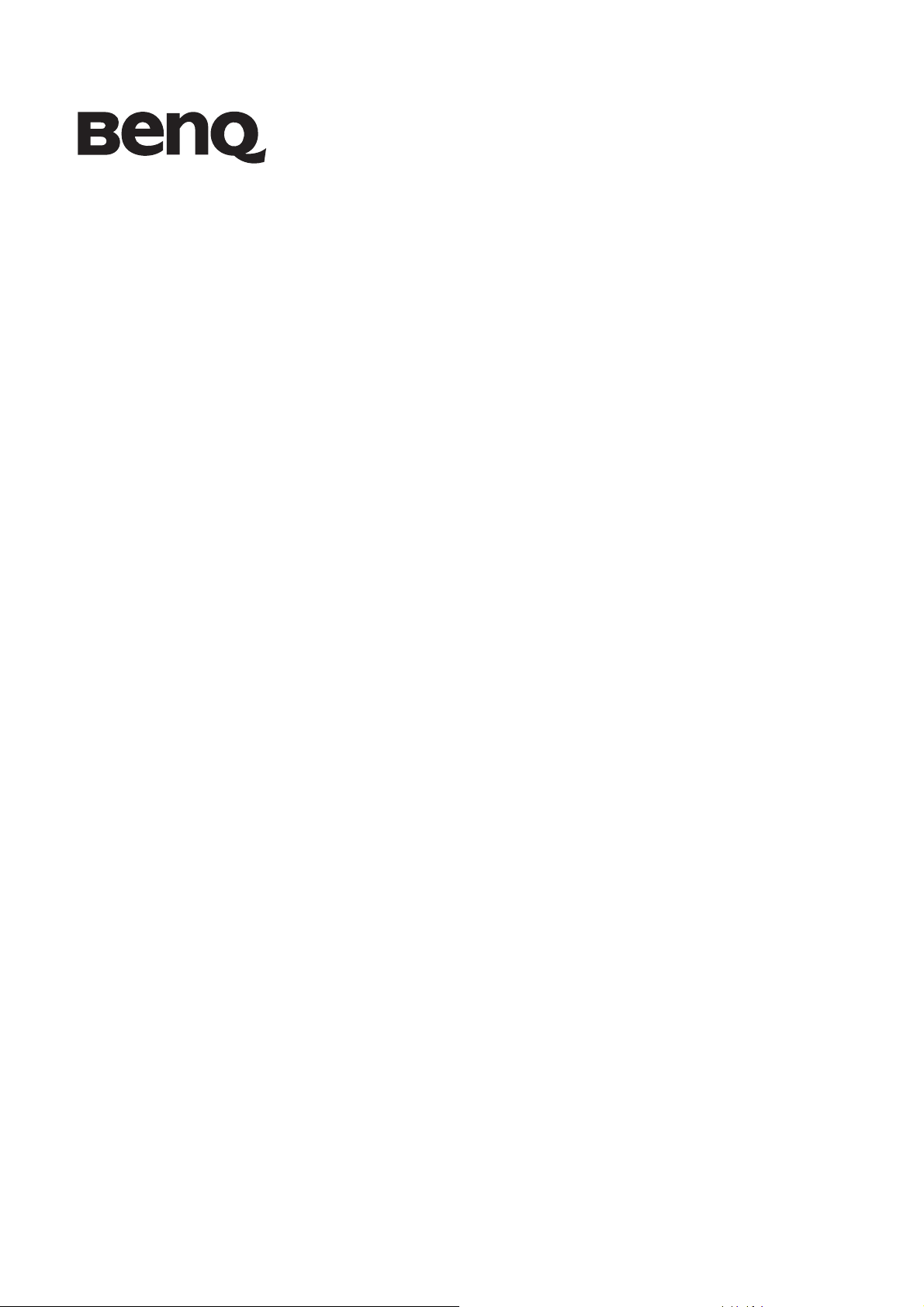
Monitor LCD
Uživatelská přír učka
BL902TM
Page 2
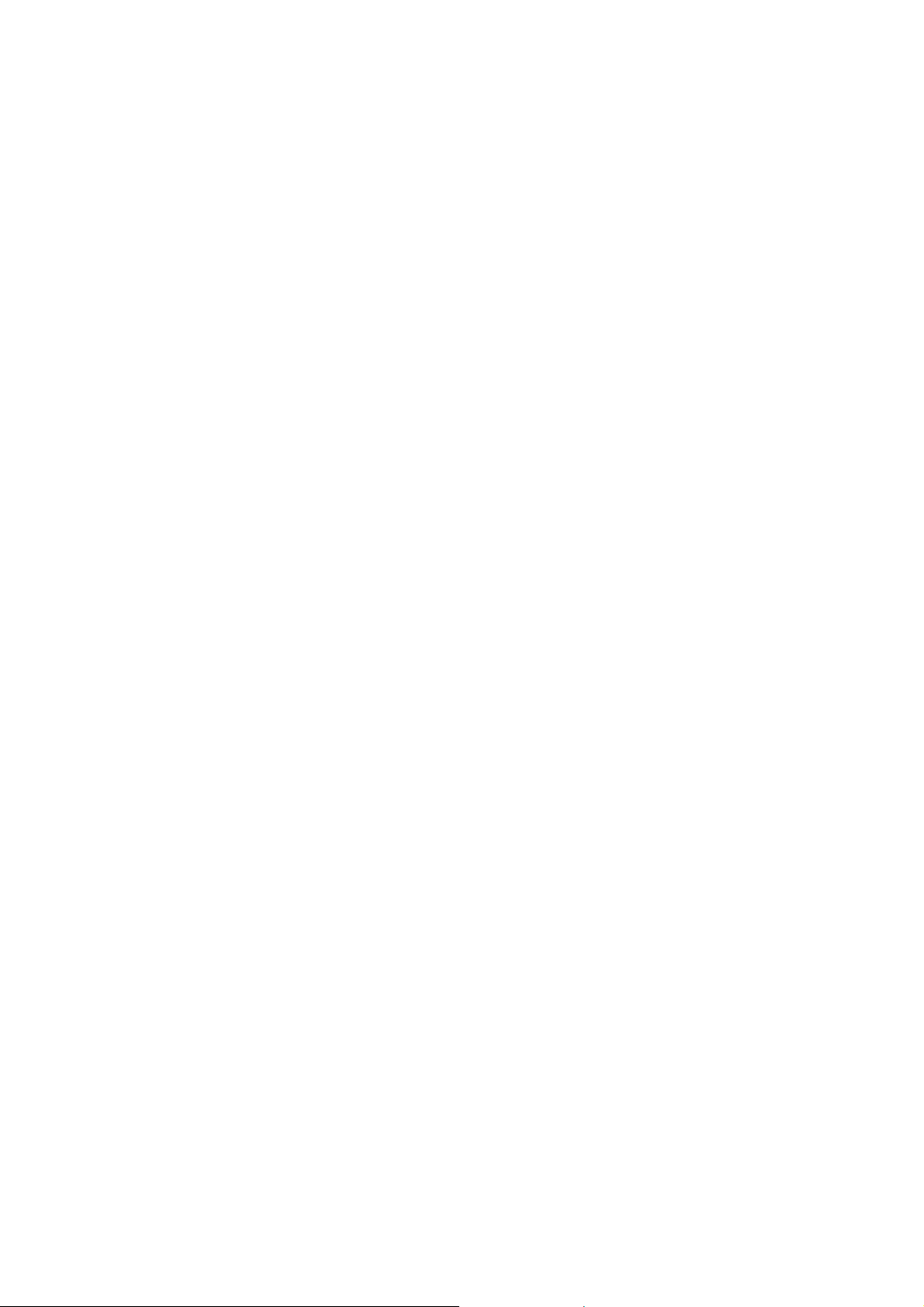
Copyright
Copyright © 2013 BenQ Corporation. Všechna práva vyhrazena. Žádná část této publikace nesmí
být reprodukována, přenášena, přepisována, ukládána do systému pro opětovné zpřístupnění,
nebo překládána do jakéhokoli jazyka nebo počítačového jazyka, v jakékoli formě nebo
jakýmkoli způsobem, elektronickým, mechanickým, magnetickým, optickým, chemickým,
ručním nebo jakkoli jinak, bez předchozího písemného souhlasu společnosti BenQ Corporation.
Prohlášení
Společnost BenQ Corporation neposkytuje žádné záruky, at’ už vyjádřené nebo implikované,
s ohledem na obsah zde uvedených informací, a specificky se zříká jakýchkoli záruk,
obchodovatelnosti nebo vhodnosti pro určitý konkrétní účel. Kromě toho si společnost BenQ
Corporation vyhrazuje právo provádět úpravy této publikace, a čas od času provádět změny
v jejím obsahu, a to bez povinnosti ze strany společnosti BenQ Corporation upozorňovat
jakoukoli osobu na takovéto úpravy nebo změny.
Na výkonnost bez blikání mohou mít vliv vnější faktory, jako je nízká kvalita kabelu, nestabilní
napájení, rušení signálu nebo špatné uzemnění a další. (Platí pouze pro modely bez flickeru.)
Pro dosažení nejlepšího výkonu a dlouhé provozní
životnosti vašeho monitoru dodržujte prosím tato
bezpečnostní upozornění.
Bezpečnost s ohledem na sít’ové napájení
Sít’ová zástrčka odizolovává toto zařízení od sít’ového napětí.
Sít’ová napájecí šňůra má rovněž funkci jako prostředek pro odpojení zařízení od sít’ového
napětí. Sít’ová zásuvka by měla být nainstalována v blízkosti zařízení a měla by být snadno
přístupná.
Tento přístroj musí být napájen napětím, které je uvedeno na výrobním štítku přístroje. Pokud
si nejste jisti, jaké napětí máte ve své elektrické síti, obrat’te se prosím na svého prodejce
nebo na místní elektrorozvodné závody.
Je nutné použít schválený napájecí kabel větší nebo rovnající se H03VV-F nebo H05VV-F,
2
2G nebo 3G, 0,75mm
.
Péče a údržba přístroje
Čištění. Před zahájením čištění vždy monitor odpojte od sít’ové zásuvky. Povrch skříňky
LCD monitoru čistěte měkkým hadříkem, který nepouští vlas. Vyvarujte se použití
jakýchkoli kapalin a aerosolových čističů nebo čisticích prostředků na skla.
Výřezy a otvory na zadní a horní straně skříňky jsou určeny pro odvětrávání. Tyto výřezy a
otvory nesmí být ničím zablokovány ani zakryty. Tento monitor nesmí být nikdy umístěn v
blízkosti nebo nad radiátorem nebo topným tělesem, ani nesmí být vestavěn do skříní, polic a
podobně, pokud není zajištěno jeho správné odvětrávání.
Do skříňky přístroje nikdy nezasunujte žádné předměty, a zabraňte jejímu polití jakýmikoli
kapalinami.
Page 3
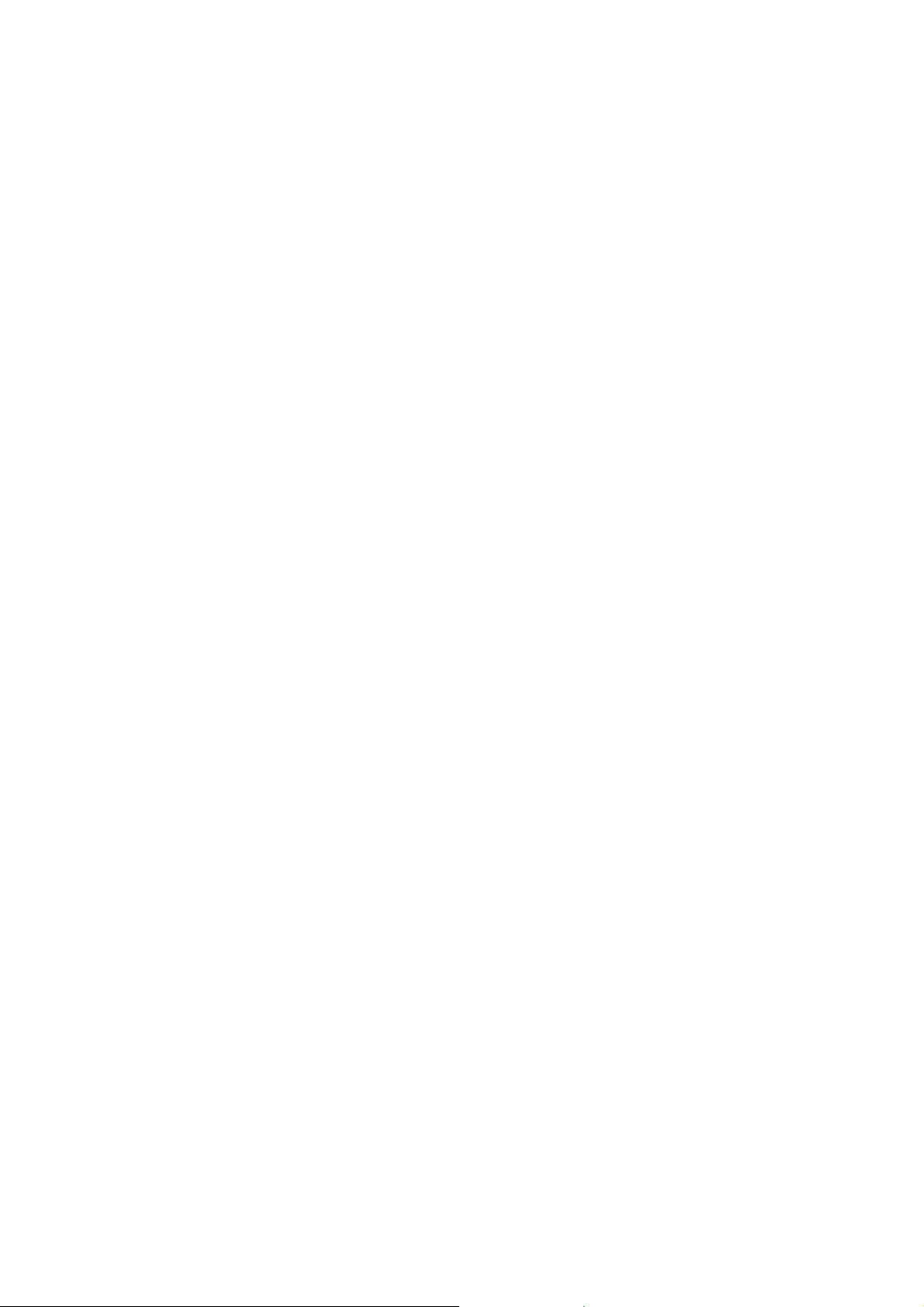
Servis přístroje
Nepokoušejte se o servis tohoto přístroje svépomocí, protože otevření nebo demontáž krytů
může vést k obnažení míst s vysokým napětím uvnitř přístroje nebo ke vzniku jiných nebezpečí.
Pokud se vyskytne některá z uvedených okolností nebo jiná nehoda, jako je například pád
přístroje nebo jeho chybný provoz, obrat’te se na kvalifikovaného servisního technika s žádostí
o servis.
Page 4
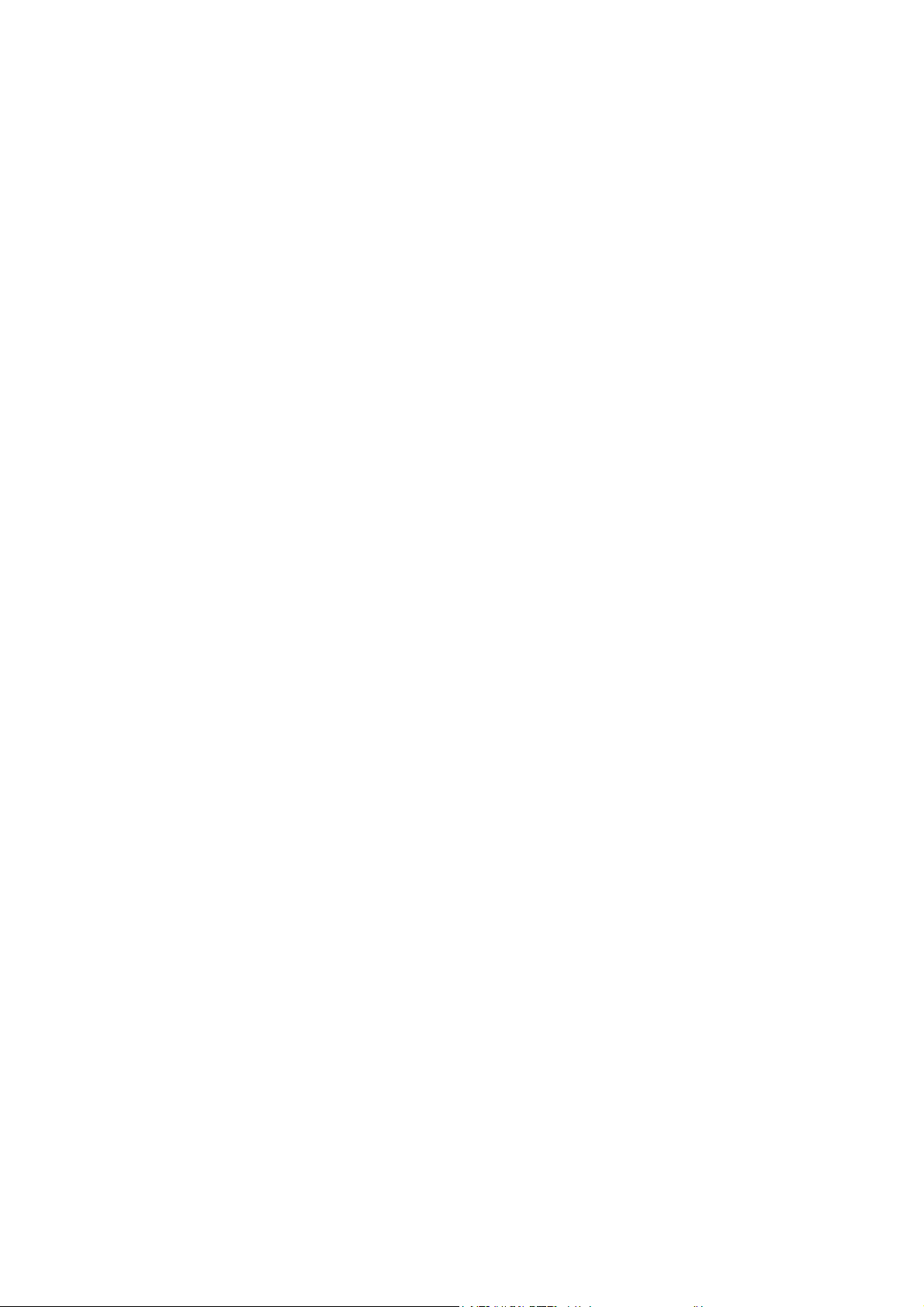
Obsah
Copyright .................................................................................................................... 2
Prohlášení ................................................................................................................... 2
Začínáme .................................................................................................................... 5
Poznejte svůj monitor ................................................................................................ 7
Čelní pohled ..............................................................................................................................7
Zadní pohled .............................................................................................................................7
Jak nainstalovat tento monitor ................................................................................. 8
Nastavení výšky stojanu monitoru ...........................................................................................12
Otočení monitoru .....................................................................................................................13
Nastavení úhlu pohledu ............................................................................................................14
Oddělení podstavce ..................................................................................................................14
Používání sady pro pripevnení monitoru .................................................................................15
Optimální používání monitoru BenQ .................................................................... 16
Instalace ovladače monitoru do nového počítače ....................................................................17
Změna ovladače monitoru v počítači .......................................................................................18
Instalace do systémů Windows 8 .............................................................................................19
Instalace do systémů Windows 7 .............................................................................................20
Instalace do systémů Windows Vista ......................................................................................21
Optimalizace obrazu ................................................................................................ 22
Nastavení monitoru ................................................................................................. 23
Ovládací panel .........................................................................................................................23
Režim klávesových zkratek .....................................................................................................24
Režim hlavní nabídky ..............................................................................................................25
Odstraňování závad ................................................................................................. 38
Často pokládané otázky (FAQ) ................................................................................................38
Potřebujete další pomoc? .........................................................................................................40
4
Page 5
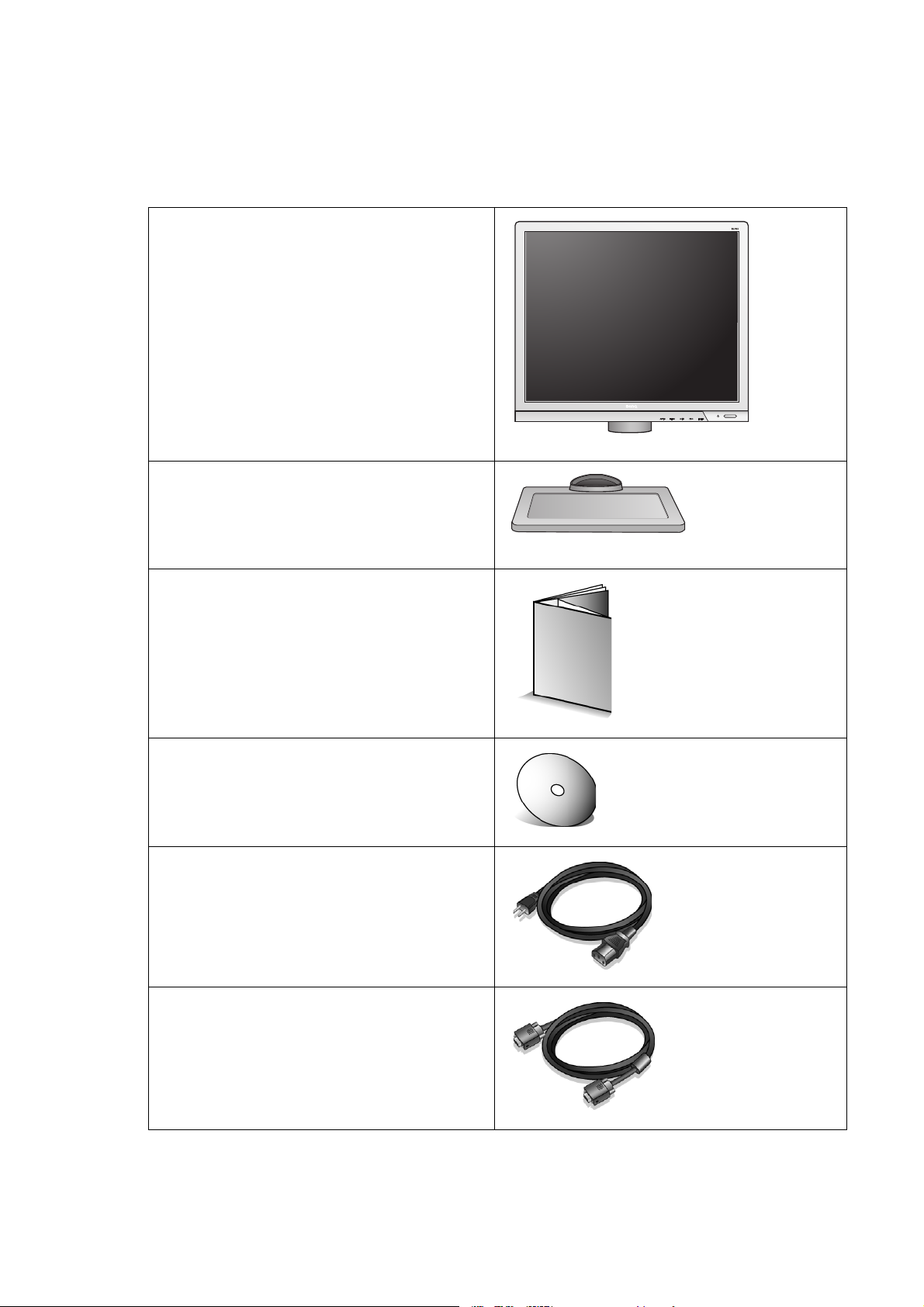
1. Začínáme
Při rozbalení si prosím zkontrolujte, zda máte všechny následující položky. Pokud některá z nich
chybí nebo je poškozena, obrat’te se neprodleně na prodejce, u něhož jste monitor zakoupili.
LCD monitor BenQ
Základna monitoru
Průvodce pro rychlé uvedení do
provozu
Disk CD-ROM
Sít’ová napájecí šňůra
(Obrázek se může lišit od vzhledu
přístroje, dodávaného do vašeho
regionu)
Videokabel: D-Sub
5 Začínáme
Page 6
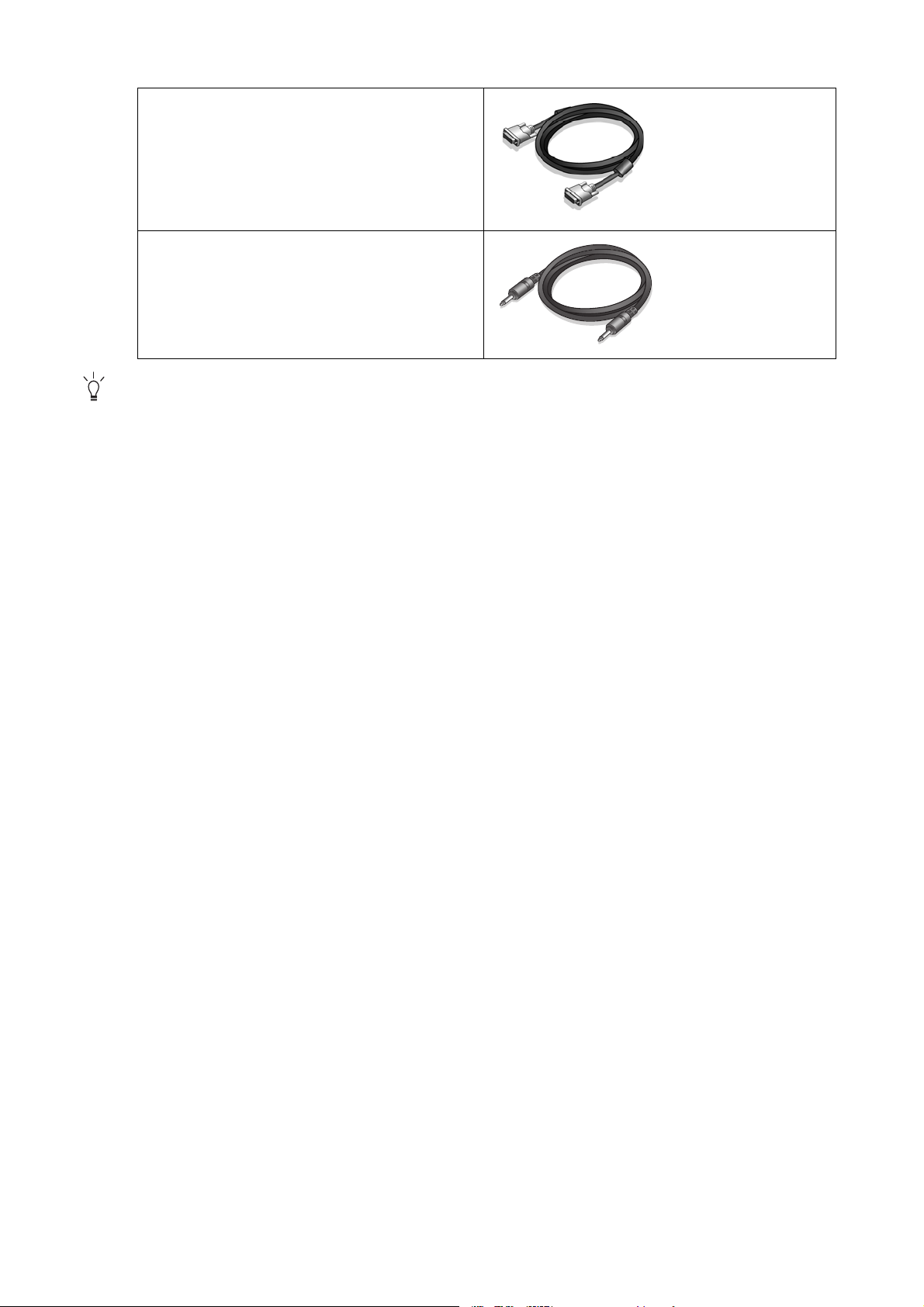
Videokabel: DVI-D
(Volitelné příslušenství pro modely se
vstupem DVI; prodává se samostatně.)
Audio kabel
Zvažte uskladnění krabice a obalového materiálu k budoucímu použití při případné přepravě monitoru.
Na míru tvarovaný pěnový obalový materiál je ideální k ochraně monitoru při přepravě.
6 Začínáme
Page 7
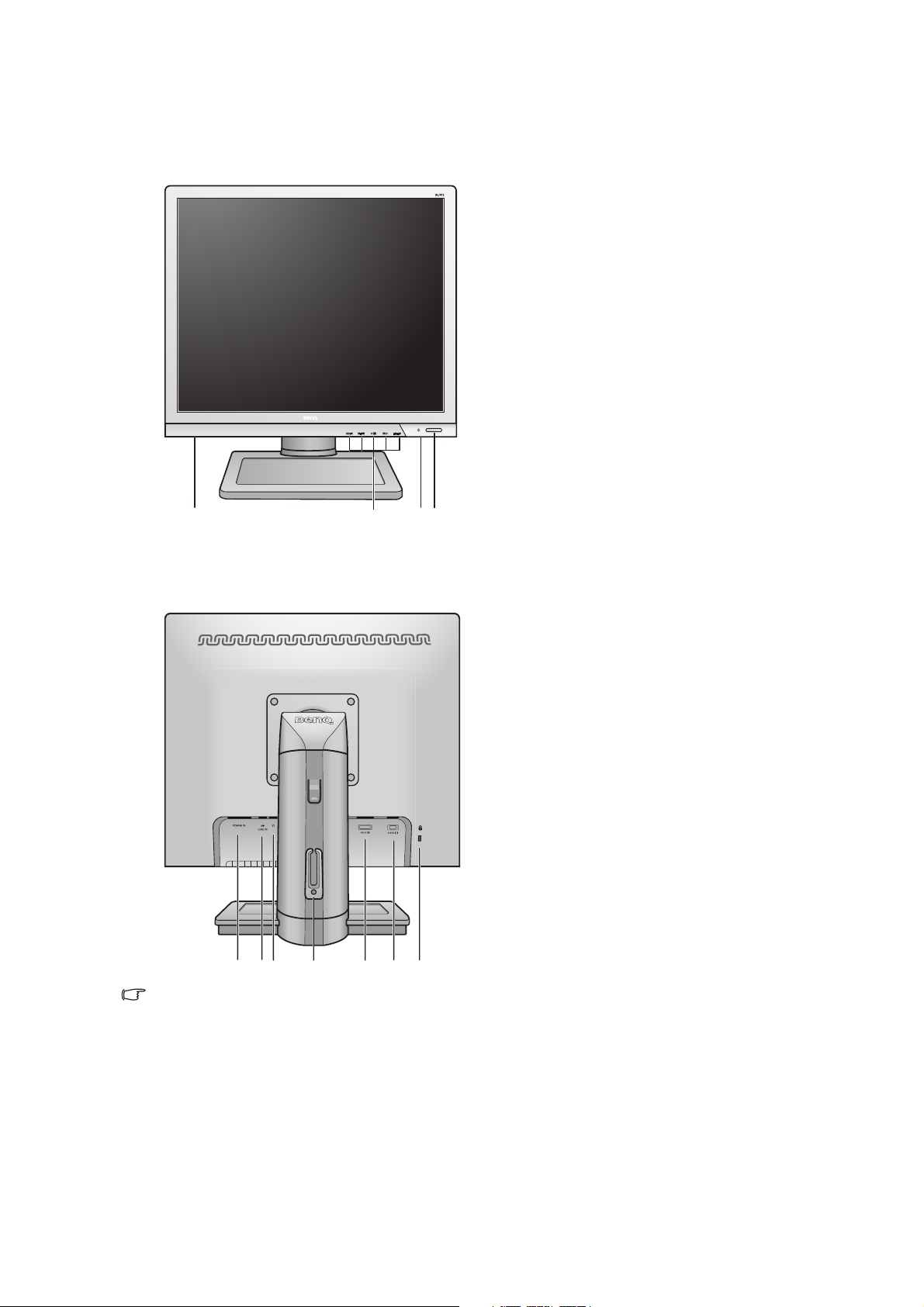
2. Poznejte svůj monitor
4 105 6 8 97
Čelní pohled
3
2
1. Tlačítko napájení
2. Ovládací tlačítka
3. Reproduktory
1
3
Zadní pohled
4. Vstupní kabel stejnosměrného napájení
5. Line in
6. Zásuvka pro sluchátka
7. Svorka na kabel
8. Zásuvka DVI-D
9. Zásuvka D-Sub
10.Zamykací vypínač
• Výše uvedený diagram se může lišit dle modelu.
• Obrázek se může lišit od vzhledu přístroje, dodávaného do vašeho regionu.
7 Poznejte svůj monitor
Page 8
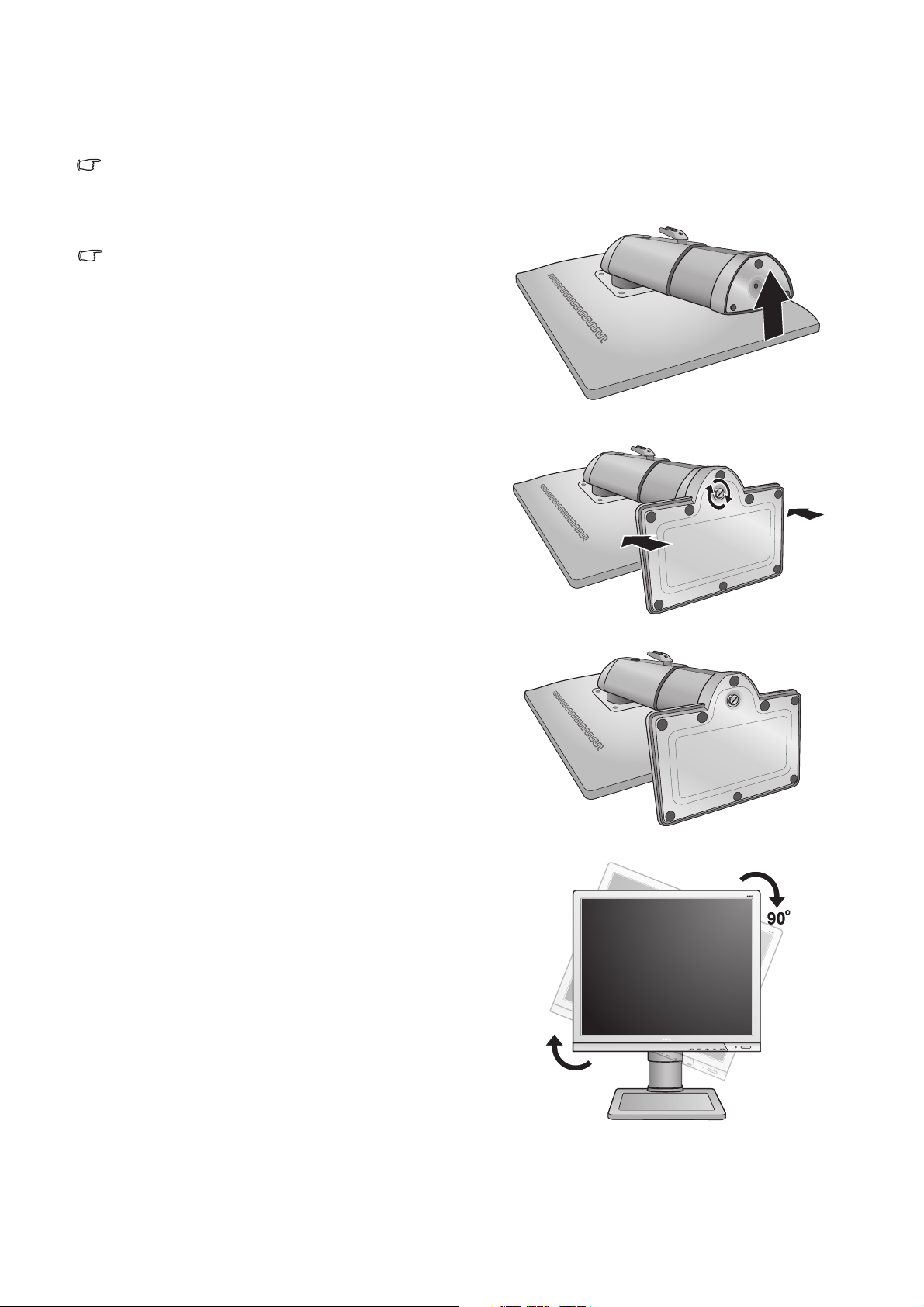
3. Jak nainstalovat tento monitor
Je-li počítač zapnutý, je nutné jej před pokračováním vypnout.
Nepřipojujte monitor ani nezapínejte jeho napájení, dokud k tomu nebudete vyzváni.
1. Připevněte podstavec monitoru.
Postupujte opatrně, aby nedošlo k poškození monitoru.
Při položení povrchu obrazovky například na sešívačku
nebo myš může dojít k prasknutí skla nebo poškození
substrátu LCD a zániku platnosti záruky. Při posouvání
monitoru po stole může dojít k poškrábání nebo
poškození rámu a ovládacích prvků monitoru.
Chraňte monitor a obrazovku vytvořením prázdné rovné
plochy na stole a položením měkkého materiálu,
například obalu monitoru, na tuto plochu.
Položte monitor obrazovkou dolů na podložku na
prázdném rovném povrchu.
Přidržte monitor pevně na stole a vyklopte nohu
podstavce nahoru do dostatečné vzdálenosti od monitoru.
Vyrovnejte patici podstavce s koncem nohy podstavce ve
správné orientaci a zatlačte je do sebe. Utáhněte
křídlovou matici ve spodní části základny monitoru,
jak je to vyobrazeno na obrázku.
Pokuste se jemným tahem podstavec od nohy znovu
oddělit a ověřte tak, že jsou pevně spojeny.
Opatrně monitor zvedněte, otočte a položte svisle na
podstavec na rovný plochý povrch.
Vy su ňte podstavec do maximální vzdálenosti. A otočte
monitor o 90 stupňů proti směru otáčení hodinových
ručiček podle obrázku.
8 Jak nainstalovat tento monitor
Page 9
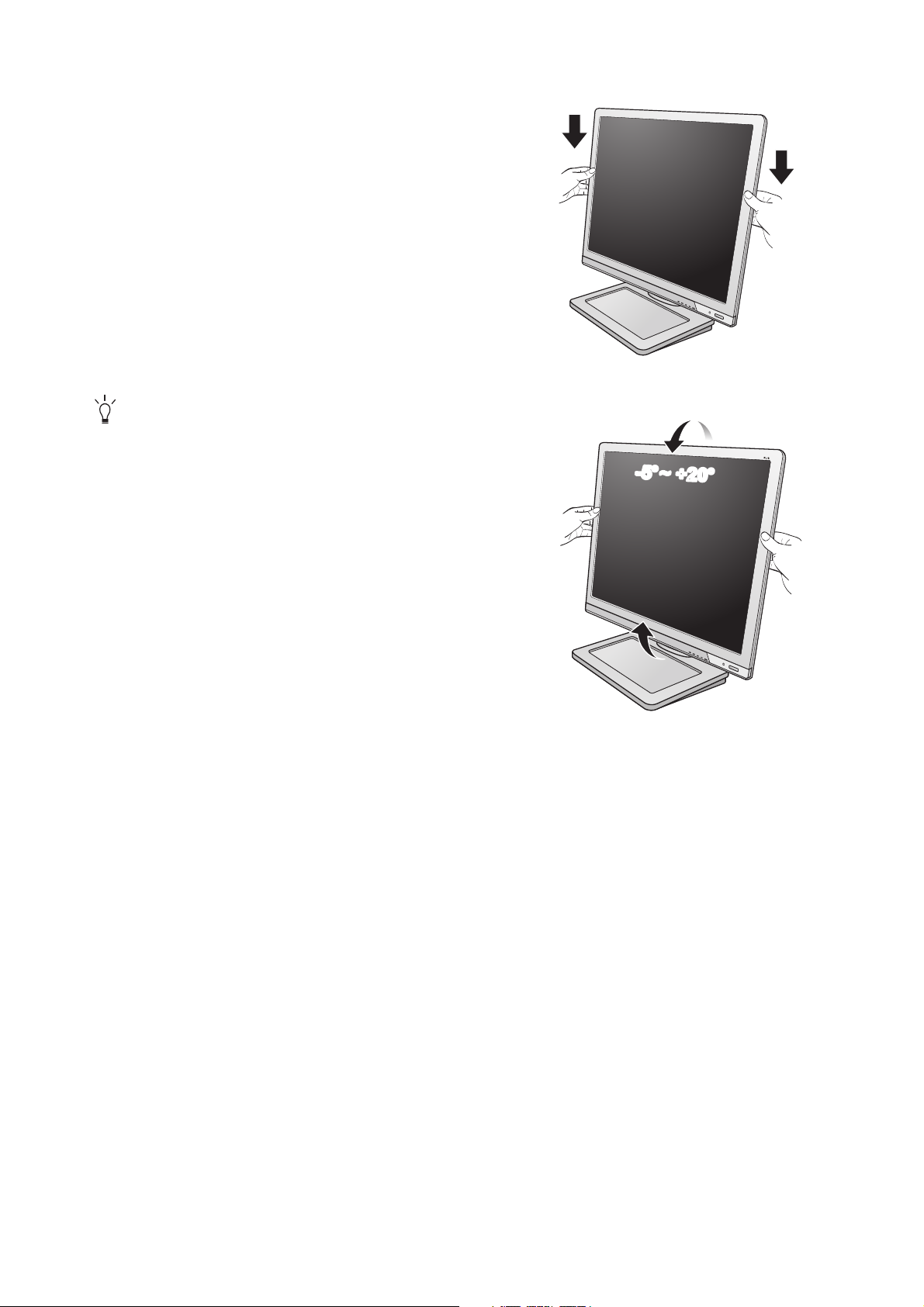
Možná budete chtít upravit výšku stojanu monitoru.
Další informace najdete v
Nastavení výšky stojanu
monitoru na strani 12.
Upravte polohu monitoru a náklon obrazovky tak, abyste
minimalizovali nežádoucí odrazy z ostatních zdrojů
světla.
-5
O
~ +20
O
9 Jak nainstalovat tento monitor
Page 10
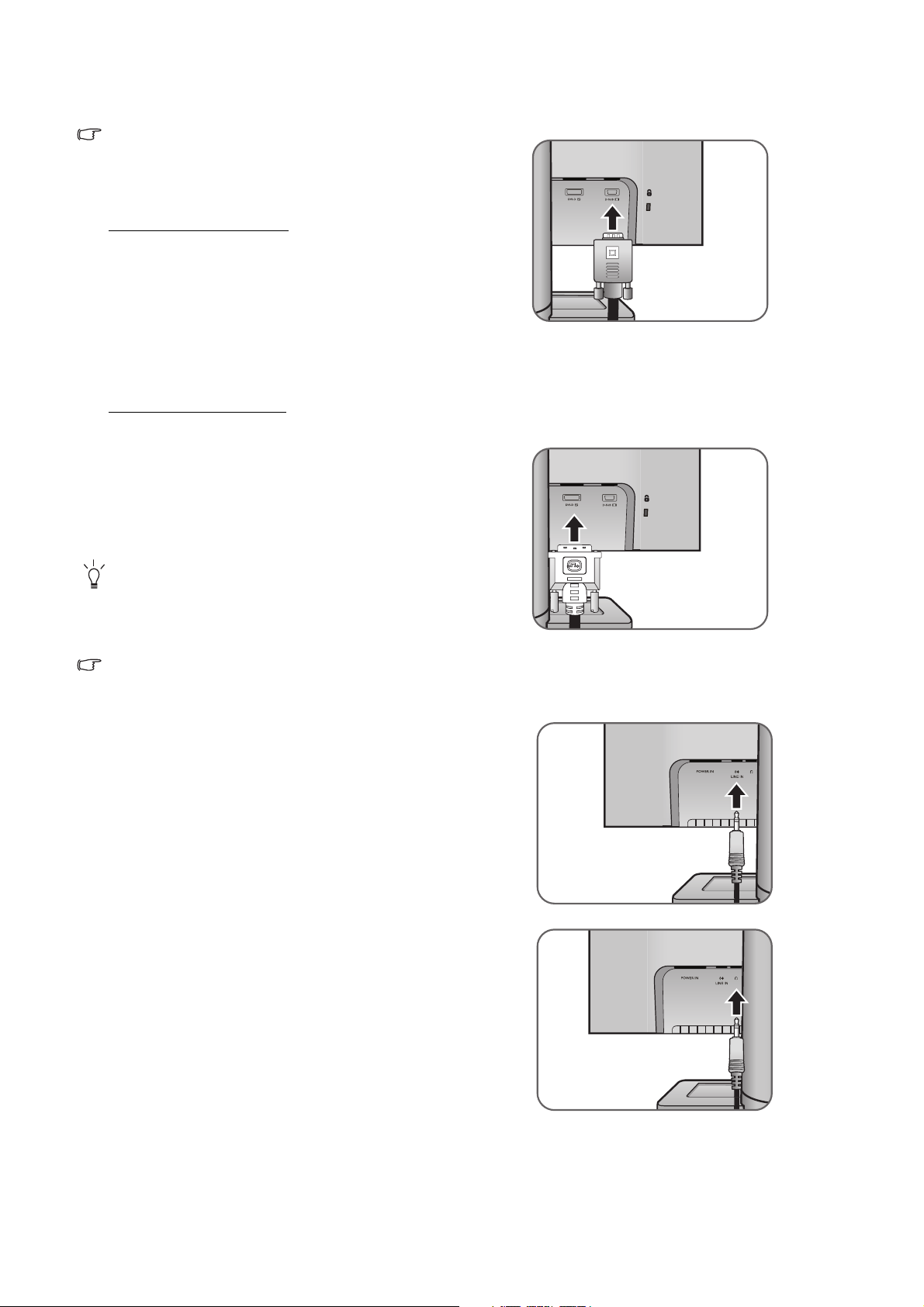
2. Připojte videokabel počítače
Buď
Nebo
Nepoužívejte současně kabely DVI-D i D-Sub k připojení
stejného počítače. Oba kabely lze použít jen v případě, že
jsou připojeny ke dvěma různým počítačům s příslušnými
videosystémy. (U analogových modelů není k dispozici.)
Jak připojit kabel D-Sub
Připojte zástrčku kabelu D-Sub (konec bez feritového
filtru) k video zásuvce na monitoru. Připojte druhý konec
kabelu (konec s feritovým filtrem) k video zásuvce
počítače.
Utáhněte prsty všechny šrouby, abyste zabránili
náhodnému uvolnění zástrček během používání.
Jak připojit kabel DVI-D
Připojte zástrčku kabelu DVI-D (konec bez feritového
filtru) k video zásuvce na monitoru. Připojte druhý konec
kabelu (konec s feritovým filtrem) k video zásuvce
počítače.
Utáhněte prsty všechny šrouby, abyste zabránili
náhodnému uvolnění zástrček během používání.
Formát DVI-D se používá pro přímé digitální spojení mezi
zdrojem videosignálu a digitálními LCD monitory nebo
projektory. Při použití digitálního videosignálu je obraz
kvalitnější, než při použití analogového videosignálu.
Videokabel přiložený k vašemu balení a ilustrace zásuvky
vpravo se mohou lišit podle modelu LCD.
3. Připojte audio kabel.
Připojte audio kabel ke konektoru v zadní části monitoru
(Line in) a k audio výstupu vašeho počítače.
Do zásuvky pro sluchátka vedle konektoru Line In
monitoru můžete připojit sluchátka.
10 Jak nainstalovat tento monitor
Page 11
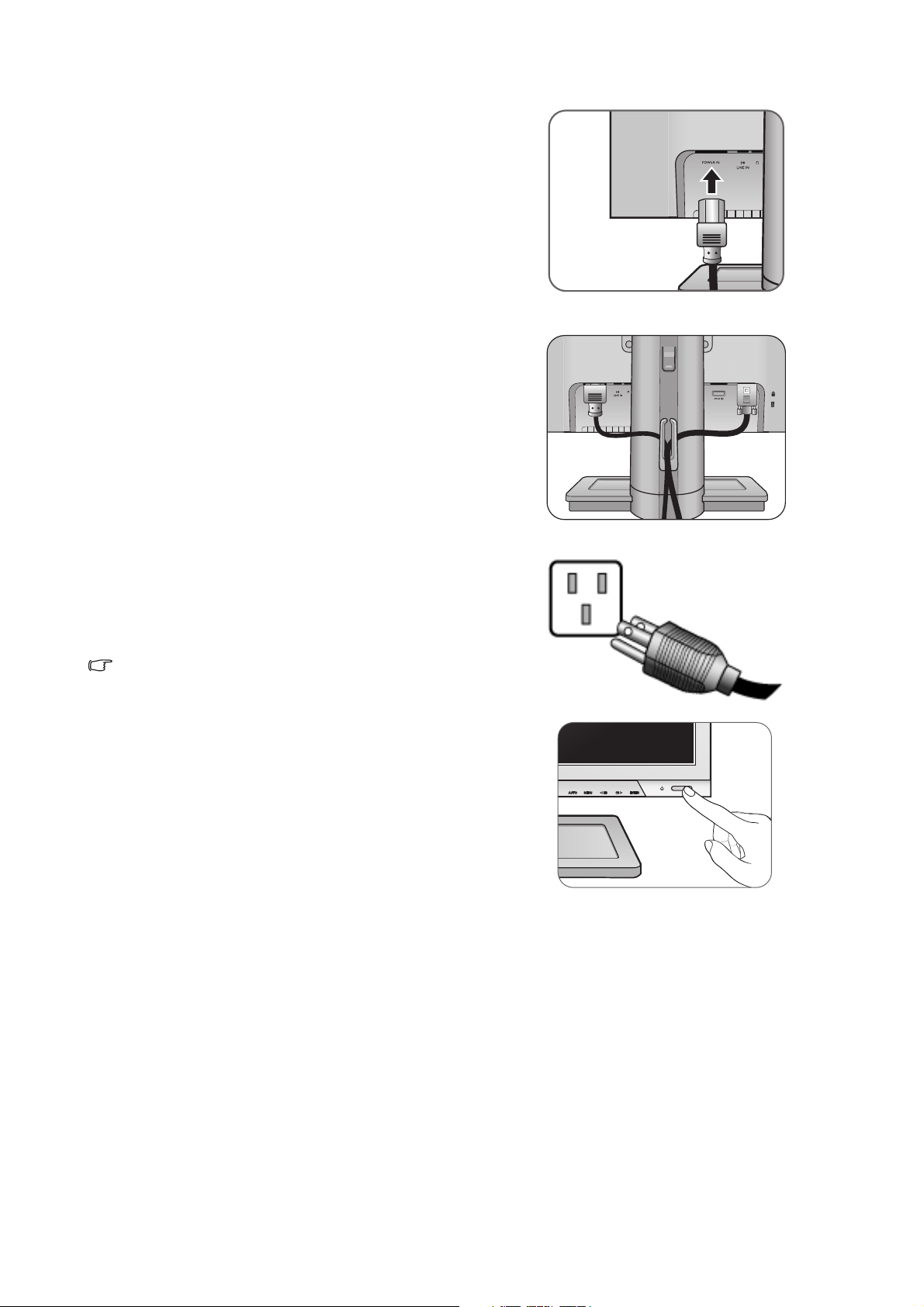
4. Připojte napájecí kabel k monitoru.
Zastrčte jeden konec napájecího kabelu do konektoru
označeného
konec kabelu zatím nepřipojujte do elektrické zásuvky.
‘POWER IN’ v zadní části monitoru. Druhý
5. Veďte kabely pomocí držáku kabelů.
6. Připojte monitor do elektrické zásuvky a zapněte
napájení.
Připojte druhý konec napájecího kabelu do elektrické
zásuvky a zapněte ji.
Obrázek se může lišit od vzhledu přístroje, dodávaného
do vašeho regionu.
Zapněte monitor stisknutím tlačítka napájení na pravé
straně monitoru.
Zapněte také počítač a nainstalujte software monitoru
podle pokynů v části 4: Optimální používání monitoru
BenQ na strani 16.
11 Jak nainstalovat tento monitor
Page 12
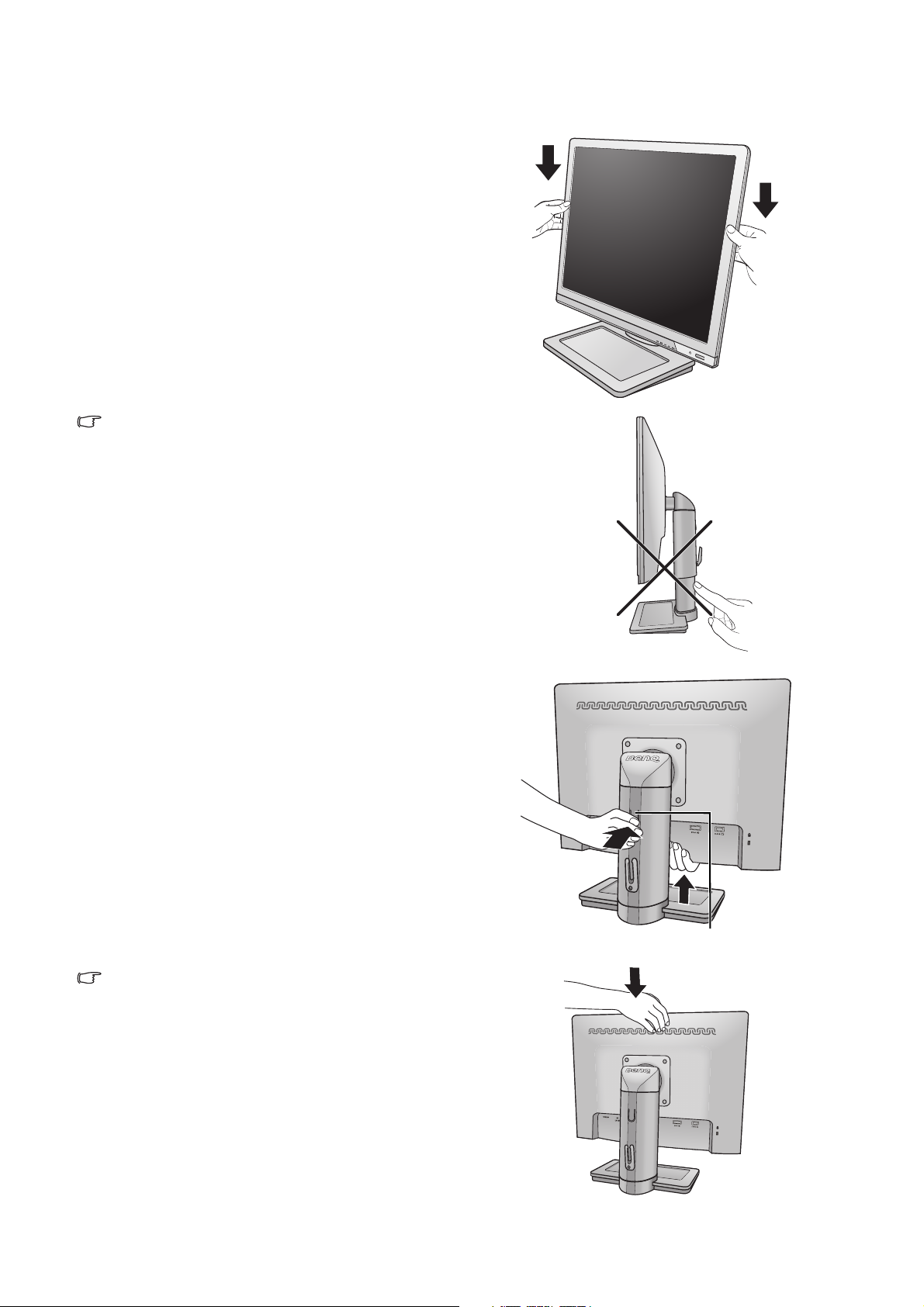
Nastavení výšky stojanu monitoru
Výšková západka
Pokud chcete snížit výšku stojanu monitoru, chytněte
levou i pravou část monitoru a zatáhněte jej dolů.
Nedávejte ruce ke spodní části stojanu monitoru, protože
spouštějící se stojan by vás mohl poranit. Při provádění
této operace by se v blízkosti monitoru neměly zdržovat
děti.
Chcete-li stojan monitoru vytáhnout do vyšší polohy,
stiskněte dolní část výškové západky na stojanu a
zároveň držte spodní část monitoru. A táhněte stojan a
monitor nahoru do požadované výšky.
Pokud v probíhající operaci nelze stisknout výškovou
západku, stiskněte jednou horní část monitoru, jak to
ukazuje obrázek vpravo, a potom pokračujte.
12 Jak nainstalovat tento monitor
Page 13

Otočení monitoru
1. Otočte zobrazení.
Před otočením monitoru s orientací na výšku je nutné
zobrazení otočit o 90 stupňů.
Na svém počítači jděte na položky Start, Ovládací
panely, vyberte vlastnosti nebo ovladač jednotek pro
zpracování grafiky (GPU) na vašem počítači. Vyberte
otočení zobrazení o 90 stupňů a podle pokynů na
obrazovce dokončete nastavení.
V produktových specifikacích počítače naleznete název
GPU. Podrobnosti o nastavení GPU získáte, když se
obrátíte na zákaznický servis výrobce GPU.
2. Plně monitor vysuňte a naklopte.
Opatrně zdvihněte displej nahoru a vysuňte podstavec do
maximální výšky. Potom monitor naklopte.
Aby bylo možné monitor otočit z polohy na šířku do
polohy na výšku, měl by být podstavec vysunut nahoru.
3. Otočte monitor o 90 stupňů ve směru hodinových
ručiček podle obrázku.
Abyste zabránili nárazu okraje displeje LCD do povrchu
základny monitoru během otáčení, vysuňte monitor před
zahájením otáčení do nejvyšší polohy.
Ujistěte se také, že kolem monitoru nejsou žádné
překážky a že je dostatek prostoru pro kabely.
Je možné, že po otočení budete kabely muset znovu
urovnat v kabelové svorce.
4. Nastavte monitor do požadovaného úhlu
pohledu.
13 Jak nainstalovat tento monitor
Page 14
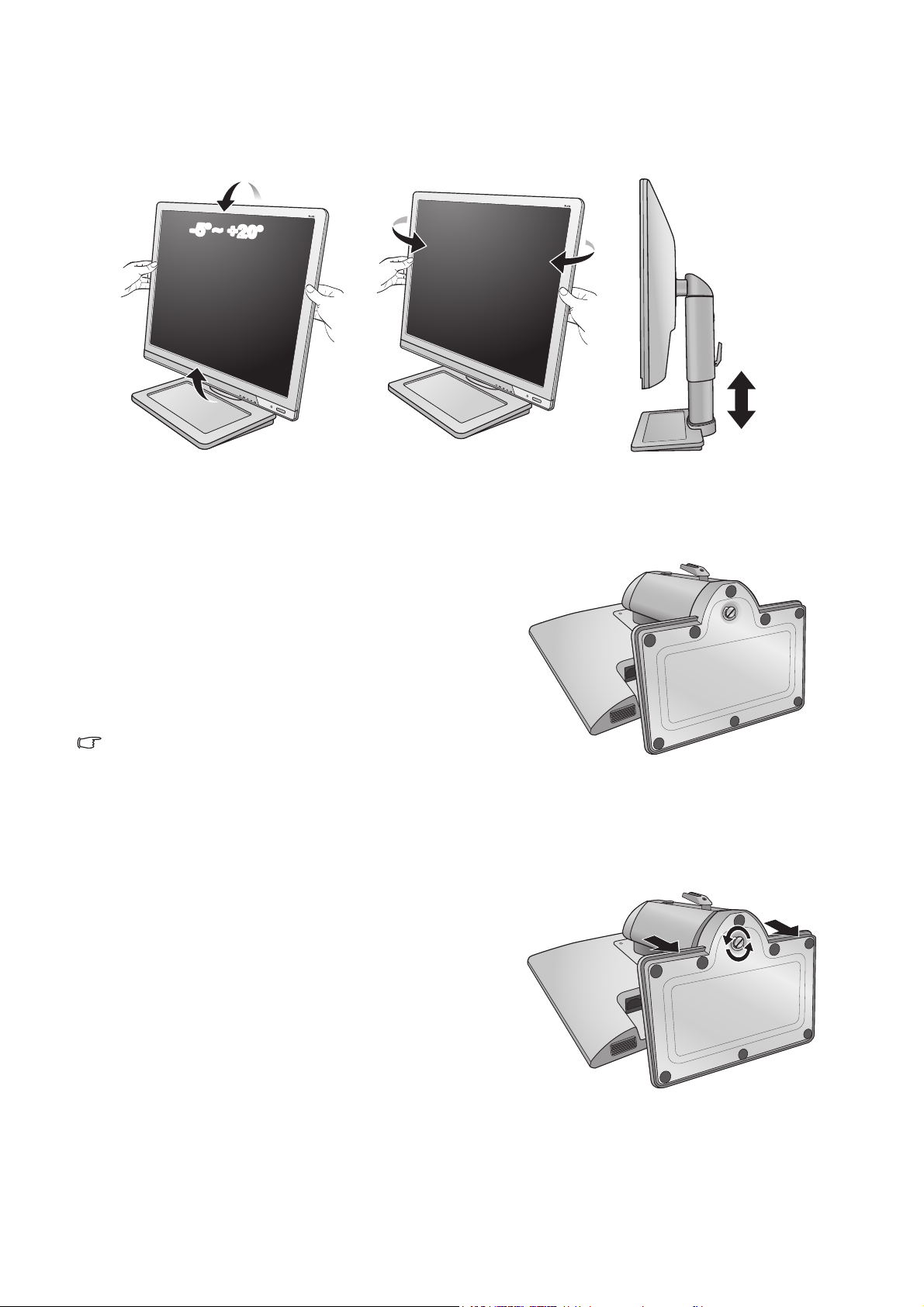
Nastavení úhlu pohledu
-45
O
~ +45
O
-5
O
~ +20
O
Polohu obrazovku lze nastavovat v následujících směrech: sklon monitoru od -5° do +20°, otáčení
monitoru v rozmezí 90° (celkově zleva doprava) a výškové nastavení v rozsahu 130 mm.
O
-45
-45
O
~ +45
~ +45
O
130 mm
Oddělení podstavce
1. Připravte monitor a pracovní plochu.
Před odpojením napájecího kabelu vypněte monitor a
napájení. Před odpojením signálového kabelu monitoru
vypněte počítač.
Chraňte monitor a obrazovku vytvořením prázdné rovné
plochy na stole a položením měkkého materiálu,
například ručníku, na tuto plochu. Potom položte monitor
obrazovkou dolů na tuto podložku na prázdném rovném
povrchu.
Postupujte opatrně, aby nedošlo k poškození monitoru.
Při položení povrchu obrazovky například na sešívačku
nebo myš může dojít k prasknutí skla nebo poškození
substrátu LCD a zániku platnosti záruky. Při posouvání
monitoru po stole může dojít k poškrábání nebo
poškození rámu a ovládacích prvků monitoru.
2. Uvolněte křídlovou matici ve spodní části
základny monitoru a monitor oddělte, jak je to
vyobrazeno na obrázku.
14 Jak nainstalovat tento monitor
Page 15

Používání sady pro pripevnení monitoru
Na zadní straně monitoru LCD se nachází standardní upevňovací rám VESA s roztečí 100 mm,
který umožňuje montáž nástěnného držáku. Než zacnete s instalací sady pro upevnení monitoru,
prectete si pozorne bezpecnostní pokyny.
Bezpecnostní pokyny:
Monitor a sadu pro jeho pripevnení nainstalujte na rovný povrch.
Zkontrolujte, zda je materiál steny dostatecne pevný a unese váhu monitoru.
Před odpojením kabelů od monitoru LCD vypněte monitor a napájení.
1. Sejměte podstavec monitoru.
Položte monitor obrazovkou dolů na čistý a měkký
povrch. Sejměte podstavec monitoru podle pokynů v
části Oddělení podstavce na strani 14.
2. Sejměte stojan monitoru.
Pomocí křížového šroubováku uvolněte šrouby,
kterými je stojan připevněn k monitoru. Aby nedošlo
ke ztrátě šroubů, je doporučeno použít magnetický
šroubovák.
Potom vytáhněte stojan směrem od monitoru.
Chcete-li v budoucnu používat monitor na stojanu,
uschovejte podstavec, stojan a šrouby na bezpečném
místě.
3. Dokončete montáž podle návodu k zakoupenému
nástěnnému držáku.
15 Jak nainstalovat tento monitor
Page 16
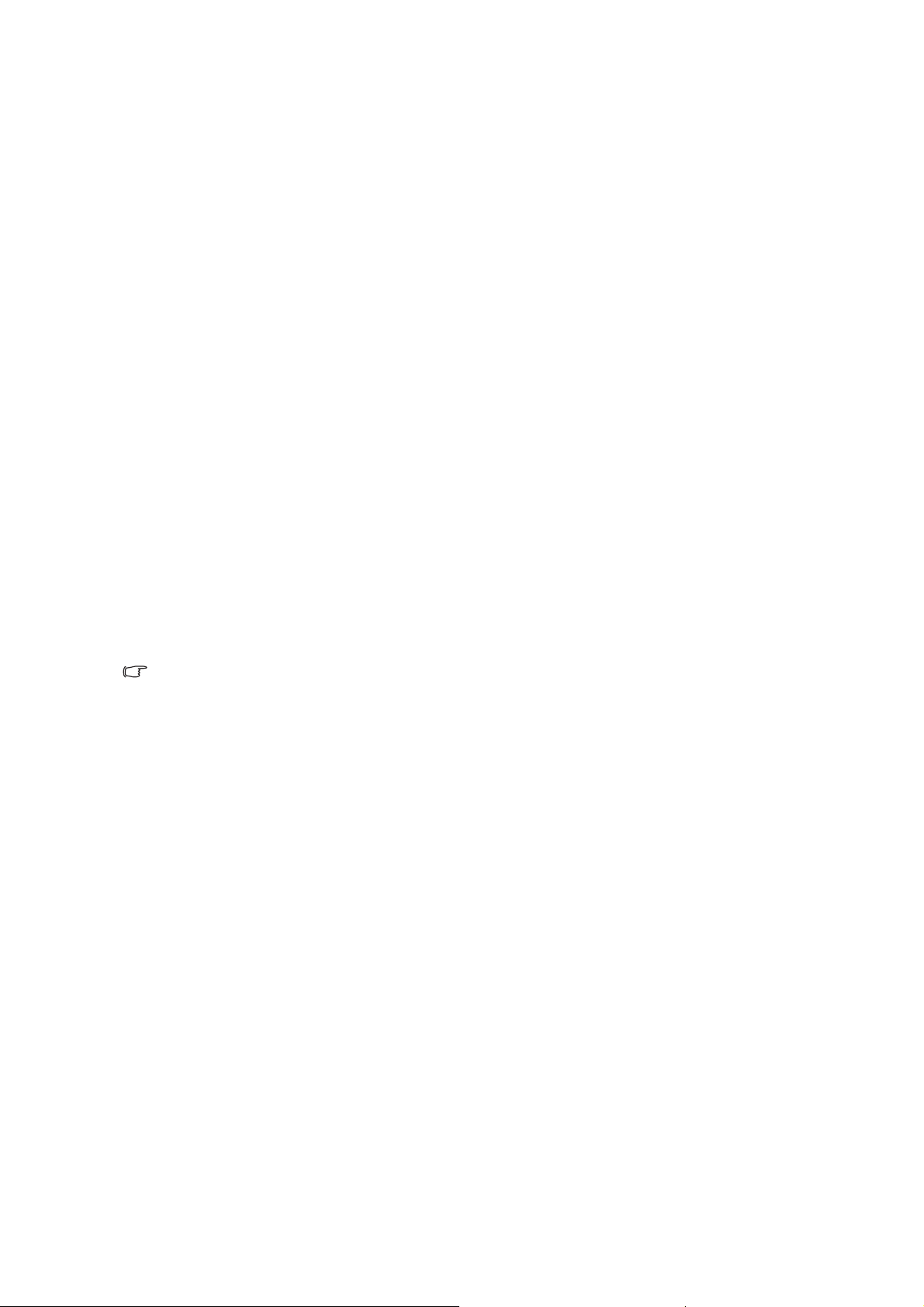
4. Optimální používání monitoru BenQ
Abyste mohli co nejlépe využít všech výhod vašeho barevného LCD monitoru BenQ s plochou
obrazovkou, je nezbytné, abyste si nainstalovali ovladač LCD monitoru BenQ, který najdete na
CD-ROM, jenž je součástí dodávky LCD monitoru BenQ.
Okolnosti, za kterých svůj LCD monitor BenQ připojujete a používáte, jsou rozhodující pro
určení postupu, který je nutno provést pro úspěšnou instalaci software ovladače LCD monitoru
BenQ. Tyto okolnosti se týkají verze používaného operačního systému Microsoft Windows a také
toho, zda připojujete monitor a instalujete software do nového počítače (bez nainstalovaného
ovladače monitoru) nebo zda provádíte změnu stávající instalace (ovladač monitoru je již
nainstalován) z důvodu použití novějšího monitoru.
V obou případech však po dalším zapnutí počítače (po připojení monitoru k počítači) Windows
automaticky detekují nový (nebo odlišný) hardware a spustí průvodce
Postupujte podle pokynů průvodce až do okamžiku, kdy jste požádáni o výběr modelu monitoru.
V tomto okamžiku klikněte na tlačítko
Z disku, vložte do mechaniky CD-ROM dodávané k LCD
monitoru BenQ a zvolte příslušný model monitoru. Další podrobnosti a pokyny pro postup krok
za krokem pro automatickou (nové) nebo aktualizační (existující) instalaci najdete v části:
Nalezen nový hardware.
Instalace ovladače monitoru do nového počítače na strani 17.
Změna ovladače monitoru v počítači na strani 18.
• Pokud je pro přihlášení do počítače s operačním systémem Windows vyžadováno uživatelské
jméno a heslo, musíte se za účelem instalace ovladače monitoru přihlásit jako správce počítače
(Administrator) nebo jako člen skupiny správci počítače (Administrators). Kromě toho se může
stát, že v případě připojení počítače k síti se zabezpečeným přístupem se vám nemusí instalace
ovladače do počítače z důvodu nastavení sí˙ového zabezpečení zdařit.
• Chcete-li zjistit název zakoupeného modelu, podívejte se na štítek s technickými údaji na zadní
straně monitoru.
16 Optimální používání monitoru BenQ
Page 17

Instalace ovladače monitoru do nového počítače
Tyto pokyny popisují postup výběru a instalace software ovladače LCD monitoru BenQ do
nového počítače, do kterého ještě nebyl nainstalován žádný ovladač monitoru. Tyto pokyny jsou
platné pouze pro počítač, který jste ještě nikdy nepoužili a pro který je LCD monitor BenQ vůbec
prvním monitorem, který je k tomuto počítači připojen.
Pokud připojujete LCD monitor BenQ k počítači, ke kterému již byl připojen jiný monitor (a ve kterém je
nainstalován ovladač monitoru), nejsou tyto pokyny platné. V takovém případě je nutno postupovat podle
pokynů v kapitole Změna ovladače monitoru v počítači.
1. Postupujte podle pokynů v kapitole Jak nainstalovat tento monitor na strani 8.
Po spuštění systému Windows systém automaticky detekuje nový monitor a spustí Průvodce
nalezením nového hardware. Postupujte podle pokynů průvodce až do okamžiku, kdy se zobrazí
volba Instalovat ovladače hardwarového zařízení.
2. Vložte do CD mechaniky na počítači disk CD-ROM dodávaný k LCD monitoru BenQ.
3. Zaškrtněte volbu
Vyhledat vhodný ovladač pro zařízení a klikněte na Další.
4. Zaškrtněte volbu Jednotky CD-ROM (zrušte zaškrtnutí všech ostatních voleb) a klikněte na
tlačítko
Další.
5. Zkontrolujte, zda průvodce vybral správný název monitoru a klepněte na tlačítko Další.
6. Klikněte na Dokončit.
7. Restartujte počítač.
Chcete-li najít vhodné soubory ovladačů pro zakoupený model, viz následující tabulku.
Soubory ovladačů Vhodné modely
BL902 BL902M, BL902TM
17 Optimální používání monitoru BenQ
Page 18
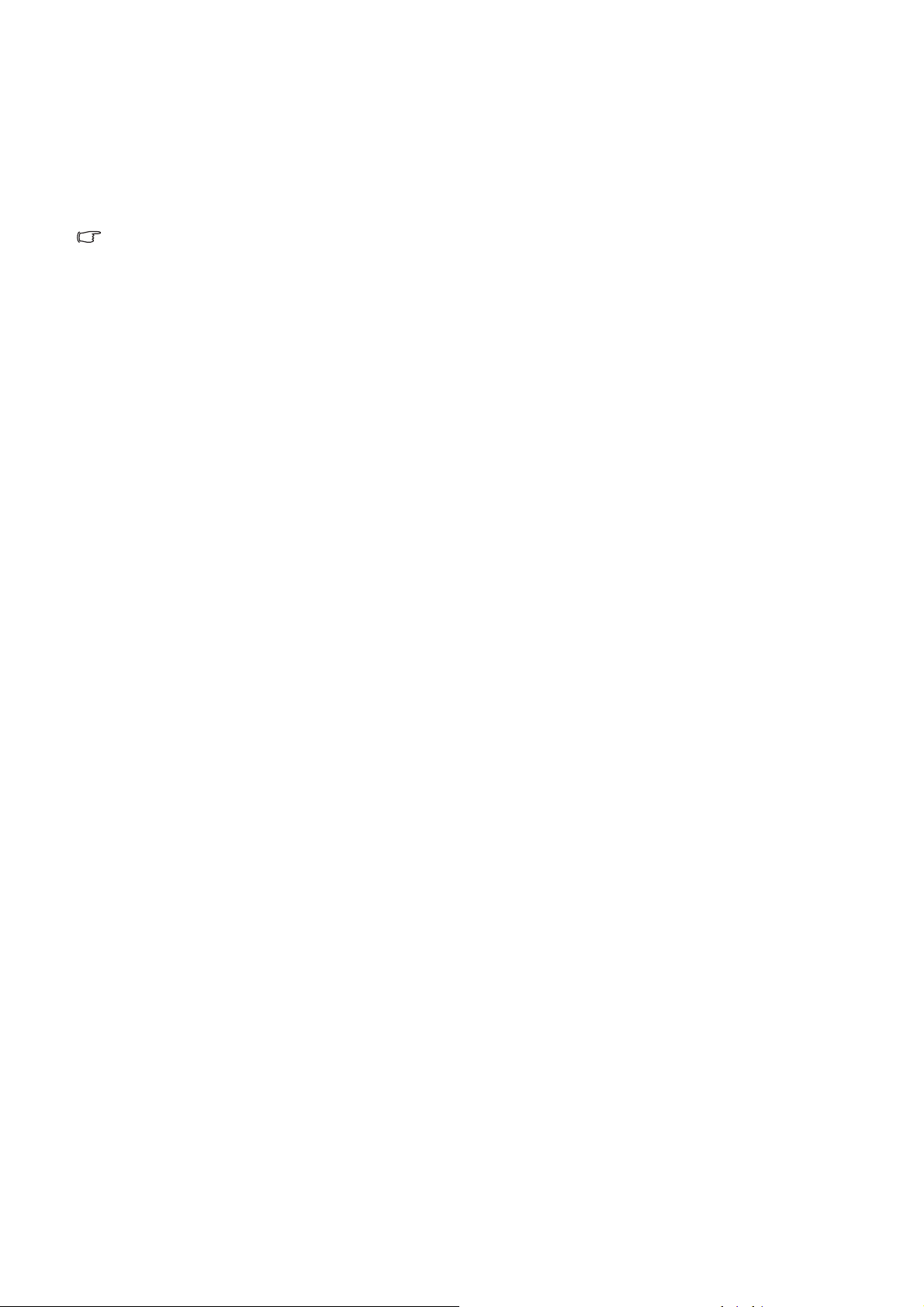
Změna ovladače monitoru v počítači
Tyto pokyny popisují postup manuální změny existujícího ovladače monitoru na počítačích s
operačním systémem Microsoft Windows. V současnosti je testován jako kompatibilní pro
operační systémy (OS) Windows 8, Windows 7 a Windows Vista.
Ovladač LCD monitoru BenQ pro váš model monitoru může bezchybně fungovat i v jiných verzích
operačního systému Windows; v době vzniku tohoto návodu však nebyly k dispozici žádné výsledky testů
tohoto ovladače pro jiné verze operačního systému Windows a z tohoto důvodu nemůže společnost BenQ
u jiných operačních systémů zaručit správné fungování ovladače.ače.
Instalace software ovladače monitoru zahrnuje volbu příslušného informačního souboru (.inf) na
disku CD-ROM dodávaném k LCD monitoru BenQ pro konkrétní model monitoru, který jste
připojili k počítači a instalaci příslušných souborů ovladače z disku CD systémem Windows. Je
nutno pouze odpovídajícím způsobem systém instruovat. Operační systém Windows disponuje
průvodcem pro aktualizaci ovladače zařízení, který tuto úlohu automatizuje a provádí vás volbou
souboru a procesem instalace.
Viz kapitoly:
Instalace do systémů Windows 8 na strani 19.
Instalace do systémů Windows 7 na strani 20.
Instalace do systémů Windows Vista na strani 21.
18 Optimální používání monitoru BenQ
Page 19

Instalace do systémů Windows 8
1. Otevřete okno Zobrazení - vlastnosti.
Přesuňte kurzor do pravého dolního rohu obrazovky nebo na klávesnici stiskněte tlačítka
Windows + C pro otevření panelu Charm (symbolů). Jděte na položky Nastavení, Ovládací
panely, Zařízení a tiskárny a v nabídce klepněte pravým tlačítkem myši na název monitoru.
Nebo klepněte pravým tlačítkem myši na plochu a vyberte Přizpůsobit, Displej, Zařízení a
tiskárny a v nabídce klepněte pravým tlačítkem myši na název monitoru.
2. Z nabídky vyberte možnost Vlastnosti.
3. Klepněte na kartu Hardware.
4. Klepněte na položku Obecný monitor PnP a potom na tlačítko Vlastnosti.
5. Klepněte na záložku
Ovladač a dále na tlačítko Aktualizovat ovladač.
6. Do jednotky CD počítače vložte disk CD-ROM BenQ LCD Monitor.
7. V okně
8. Klepněte na tlačítko
Aktualizovat ovladač vyberte možnost Vyhledat ovladač v tomto počítači.
Procházet a přejděte do následujícího adresáře: d:\BenQ_LCD\Driver\
(d označuje písmeno jednotky CD-ROM).
Písmeno jednotky pro mechaniku CD může být v závislosti na nastavení systému odlišné od písmene
uvedeného v předchozím příkladě – může to být např. ‘D:’ nebo ‘E:’ nebo ‘F:’ atd.
9. Vyberte v dodaném seznamu ovladačů správný název složku monitoru a klepněte na tlačítko
Další.
Do počítače se zkopírují a nainstalují příslušné soubory ovladače monitoru.
10. Klepněte na tlačítko Zavřít.
Po dokončení aktualizace ovladače můžete být vyzváni k restartování počítače.
19 Optimální používání monitoru BenQ
Page 20

Instalace do systémů Windows 7
1. Otevřete okno Zobrazení - vlastnosti.
Jděte na položky Start, Ovládací panely, Hardware a zvuk, Zařízení a tiskárny a v nabídce
klepněte pravým tlačítkem myši na název monitoru.
Nebo klepněte pravým tlačítkem myši na plochu a vyberte Přizpůsobit, Zobrazení, Zařízení a
tiskárny a v nabídce klepněte pravým tlačítkem myši na název monitoru.
2. Z nabídky vyberte možnost Vlastnosti.
3. Klepněte na kartu Hardware.
4. Klepněte na položku Obecný monitor PnP a potom na tlačítko Vlastnosti.
5. Klepněte na záložku Ovladač a dále na tlačítko Aktualizovat ovladač.
6. Do jednotky CD počítače vložte disk CD-ROM BenQ LCD Monitor.
7. V okně
8. Klepněte na tlačítko
Aktualizovat ovladač vyberte možnost Vyhledat ovladač v tomto počítači.
Procházet a přejděte do následujícího adresáře: d:\BenQ_LCD\Driver\
(d označuje písmeno jednotky CD-ROM).
Písmeno jednotky pro mechaniku CD může být v závislosti na nastavení systému odlišné od písmene
uvedeného v předchozím příkladě – může to být např. ‘D:’ nebo ‘E:’ nebo ‘F:’ atd.
9. Vyberte v dodaném seznamu ovladačů správný název složku monitoru a klepněte na tlačítko
Další.
Do počítače se zkopírují a nainstalují příslušné soubory ovladače monitoru.
10. Klepněte na tlačítko Zavřít.
Po dokončení aktualizace ovladače můžete být vyzváni k restartování počítače.
20 Optimální používání monitoru BenQ
Page 21

Instalace do systémů Windows Vista
1. Otevřete Nastavení zobrazení.
Klepněte pravým tlačítkem myši na plochu a v místní nabídce vyberte možnost Přizpůsobit.
V okně Přizpůsobit vzhled a zvuky vyberte možnost Nastavení zobrazení.
Zobrazí se okno Nastavení zobrazení.
2. Klepněte na tlačítko Upřesnit nastavení.
Zobrazí se okno Vlastnosti obecného monitoru PnP.
3. Klepněte na záložku Monitor a dále na tlačítko Vlastnosti.
4. V zobrazeném okně Řízení uživatelských účtů klepněte na tlačítko Pokračovat.
5. Klepněte na záložku Ovladač a dále na tlačítko Aktualizovat ovladač.
6. Do jednotky CD počítače vložte disk CD-ROM BenQ LCD Monitor.
7. V okně
8. Klepněte na tlačítko
Aktualizovat ovladač vyberte možnost Vyhledat ovladač v tomto počítači.
Procházet a přejděte do následujícího adresáře: d:\BenQ_LCD\Driver\
(d označuje písmeno jednotky CD-ROM).
Písmeno jednotky pro mechaniku CD může být v závislosti na nastavení systému odlišné od písmene
uvedeného v předchozím příkladě – může to být např. ‘D:’ nebo ‘E:’ nebo ‘F:’ atd.
9. Vyberte v dodaném seznamu ovladačů správný název složku monitoru a klepněte na tlačítko
Další.
Do počítače se zkopírují a nainstalují příslušné soubory ovladače monitoru.
10. Klepněte na tlačítko Zavřít.
Po dokončení aktualizace ovladače můžete být vyzváni k restartování počítače.
21 Optimální používání monitoru BenQ
Page 22

5. Optimalizace obrazu
Nejsnadnějším způsobem dosažení optimálního obrazu z analogového vstupu (D-Sub) je použít
tlačítko AUTO. Stisknutím tlačítka AUTO provedete optimalizaci právě zobrazeného obrazu na
obrazovce.
Jestliže k monitoru připojíte digitální obrazový výstup pomocí digitálního kabelu (DVI), klávesa AUTO a
funkce Auto Adjustment (Automatické nastavení) budou deaktivovány, protože monitor automaticky
zobrazuje nejlepší možný obraz.
Při použití tlačítka "AUTO" se ujistěte, že na připojené grafické kartě v počítači je nastaveno nativní
rozlišení monitoru.
Nastavení geometrie obrazovky můžete v případě potřeby kdykoli přizpůsobit ručně pomocí
tlačítek na panelu monitoru. Pro usnadnění této operace disponuje BenQ programem pro
zobrazení testovacího obrazu na obrazovce, který lze použít pro kontrolu zobrazení barev,
stupnice šedé a gradientu čar.
1. Spust’te z disku CD-ROM testovací program auto.exe. Můžete rovněž použít jakýkoliv jiný
obraz (např. pracovní plochu vašeho operačního systému). Doporučujeme však používat
program auto.exe. Po spuštění programu auto.exe se zobrazí testovací obrazec.
2. Stiskněte tlačítko AUTO na monitoru.
3. Stiskem tlačítka MENU zobrazte obrazovkové (OSD) menu monitoru.
4. Pomocí tlaítka nebo vyberte položku DISPLEJ a stisknutím tlaítka ENTER pejdte do
nabídky.
5. Pokud se objeví vertikální šum (podobně jako efekt záclony – chvění svislých linií), vyberte
pomocí tlačítka nebo položku Šířka pásma a stiskněte tlačítko ENTER. Potom
stiskem tlačítka nebo přizpůsobte monitor tak, aby šum zmizel.
6. Pokud se objeví horizontální šum, vyberte pomocí tlačítka nebo položku
Fáze a
stiskněte tlačítko ENTER. Potom stiskem tlačítka nebo přizpůsobte monitor tak, aby
šum zmizel.
22 Optimalizace obrazu
Page 23

6. Nastavení monitoru
Ovládací panel
1 2 3 4 5
1. Klávesa AUTO: Automatické nastavení vertikální polohy obrazu, fáze, horizontální polohy
obrazu a hodin obrazové synchronizace.
2. Klávesa MENU: Aktivace hlavní nabídky OSD a návrat do pedchozí nabídky nebo ukonení
nabídky OSD.
3. /Klávesa Vlastní: Posun vlevo nebo snížení hodnoty. Tato klávesa je horká klávesa pro
určené funkce. Další informace najdete v Vlastní klávesa na strani 36.
4. /Klávesa Režim zobrazení: Posun vpravo nebo zvýšení hodnoty. Tato klávesa je horká
klávesa pro Režim zobrazení.
5. Klávesa ENTER: Vstup do podnabídek a výběr položek. U modelů se vstupy DVI funguje
tato klávesa rovněž jako klávesová zkratka možnosti Input (Vstup).
6. Zapnutí: Pro zapnutí a vypnutí monitoru.
OSD = nabídka na obrazovce.
Klávesové zkratky zobrazí dlenou stupnici umožující upravit hodnotu daného nastavení a bude je možné
použít, jen pokud nebude zobrazena nabídka OSD. Zobrazení klávesových zkratek zmizí po nkolika
sekundách, kdy nebylo stisknuto žádné tlaítko. Viz Režim klávesových zkratek na strani 24.
6
23 Nastavení monitoru
Page 24

Režim klávesových zkratek
Tlaítka monitoru slouží jako zkratky pro pímý pístup k uritým funkcím, kdykoli na obrazovce
není zobrazena nabídka.
Vlastní klávesa
Stisknutím klávesy zobrazíte funkce,
které lze pomocí této klávesy otevřít.
V případě potřeby stisknutím tlačítka
nebo upravte hodnotu. Chcete-li změnit
výchozí nastavení, viz Vlastní klávesa na
strani 36 pro více informací.
Horká klávesa pro Režim zobrazení
Budete-li opakovaně tisknout klávesu ,
budete prepínat mezi Celá stran a Poměr.
Nastavení se projeví okamžitě.
Viz též Režim zobrazení na strani 31.
Vstupní horká klávesa (u analogových modelů není k dispozici)
Stiskem klávesy ENTER přepnete mezi
různými video vstupy PC, které mohou být
připojeny k vašemu monitoru.
Nastavení se projeví okamžitě.
Viz též Vstup na strani 34.
24 Nastavení monitoru
Page 25

Režim hlavní nabídky
DISPLAY
MODE:
Standard
Auto Adjustment
H. Position
V. Position
Pixel Clock
Phase
50
52
50
18
ENTER MENU
Exit
SelectMove
1342 5 6
Pomocí nabídky OSD mžete upravit veškeré nastavení monitoru.
Dostupné možnosti nabídky se mohou lišit podle vstupních zdrojů, funkcí a nastavení. Možnosti
nabídky, které nejsou k dispozici, budou zobrazeny šedě.
Stisknutím tlaítka MENU zobrazte následující hlavní nabídku OSD.
K dispozici je šest hlavních nabídek OSD:
1. Displej
2. Obraz
3. Obraz – upřesnit
4. Zvuk
5. Systém
6. Ergonomie
Jazyky nabídky na obrazovce se mohou lišit od produktu dodávaného do vaší oblasti. Další informace
naleznete v kapitole “Jazyk na strani 35” v ásti Nastavení OSD.
Další informace o jednotlivých nabídkách naleznete v následujících ástech:
• Nabídka DISPLEJ na strani 26
• Nabídka OBRAZ na strani 28
• Nabídka OBRAZ – UPŘESNIT na strani 30
• Nabídka AUDIO na strani 33
• Nabídka SYSTÉM na strani 34
• Nabídka ERGONOMIE na strani 37
Pomocí tlaítek (vlevo) nebo
(vpravo) zvýraznte položku nabídky a
stisknutím tlaítka ENTER zobrazte
nastavení této položky nabídky.
25 Nastavení monitoru
Page 26

Nabídka DISPLEJ
DISPLAY
MODE:
Standard
Auto Adjustment
H. Position
V. Position
Pixel Clock
Phase
50
52
50
18
ENTER MENU
Exit
SelectMove
Dostupné možnosti nabídky se mohou lišit podle vstupních zdrojů, funkcí a nastavení. Možnosti
nabídky, které nejsou k dispozici, budou zobrazeny šedě.
1. Stisknutím tlaítka MENU zobrazte hlavní
nabídku.
2. Stisknutím tlaítka nebo vyberte
položku DISPLEJ a stisknutím tlaítka
ENTER pejdte do nabídky.
3. Stisknutím tlaítka nebo zvýraznte
položku nabídky a stisknutím tlaítka
ENTER ji vyberte.
4. Stisknutím tlaítka nebo provete
nastavení nebo výbr.
5. Chcete-li se vrátit do pedchozí nabídky,
stisknte tlaítko
MENU.
Položka Funkce Operace Rozsah
Autom.
nastavení
Automaticky optimalizuje
a upraví nastavení
obrazovky. "Klávesovou
Stisknutím tlaítka ENTER
vyberte tuto možnost a
provete nastavení.
zkratkou" této funkce je
tlačítko AUTO.
Jestliže k monitoru
připojíte digitální
obrazový výstup pomocí
digitálního kabelu (DVI),
klávesa AUTO a funkce
Automatické
nastavení
deaktivovány.
budou
26 Nastavení monitoru
Page 27
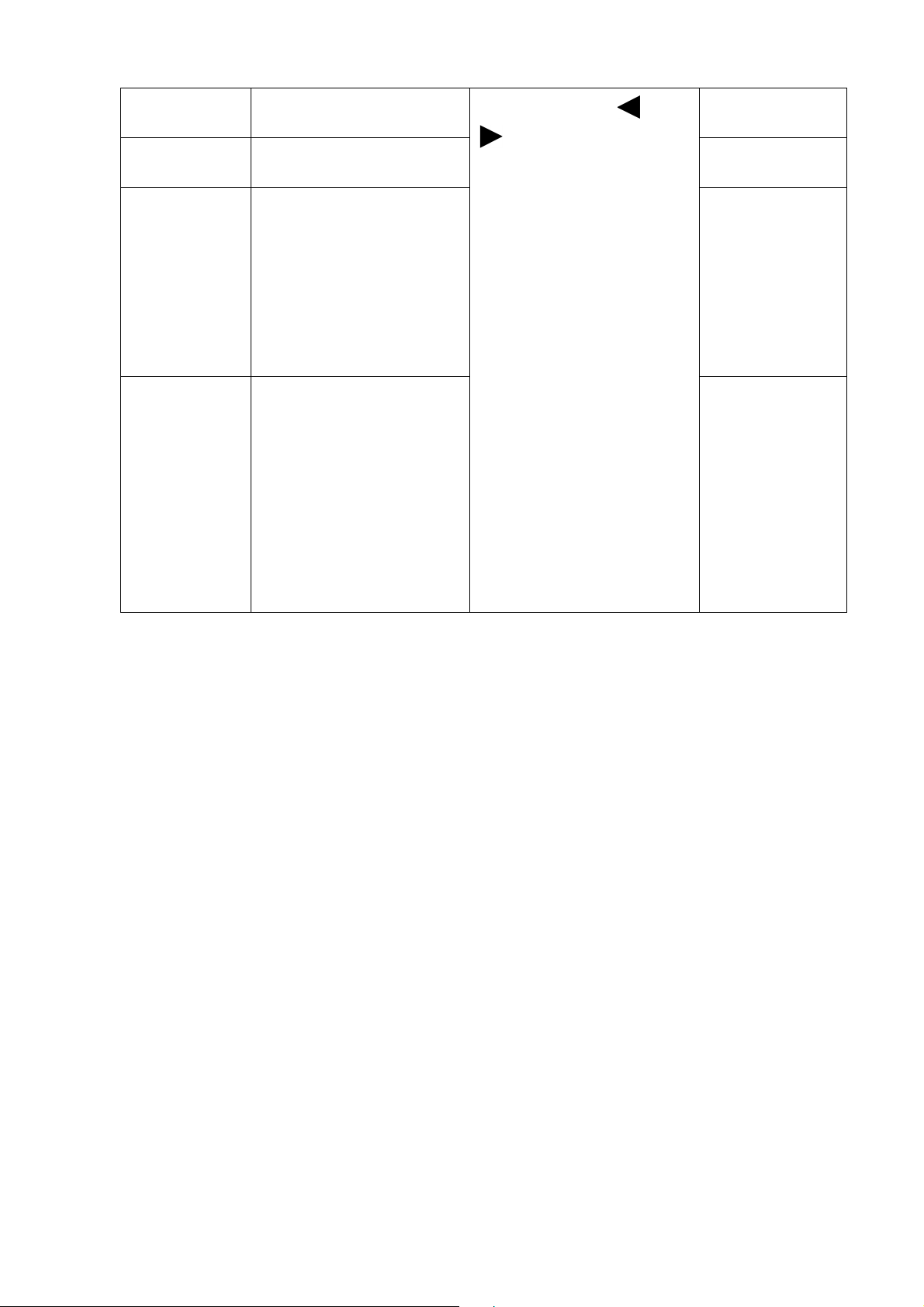
Pozice vodor. Upraví vodorovnou
polohu obrazu.
Pozice svisl. Upraví svislou polohu
obrazu.
Šířka pásma Upraví časování frekvence
kmitočtu bodů kzajištění
synchronizace
s analogovým vstupním
obrazovým signálem.
Viz též: Optimalizace
obrazu na strani 22.
Stisknutím tlaítka nebo
upravte hodnotu.
0 až 100
0 až 100
0 až 100
Fáze Upraví časování frekvence
kmitočtu bodů k zajištění
synchronizace s
analogovým vstupním
obrazovým signálem.
Nelze použít u digitálního
vstupního signálu.
Viz též: Optimalizace
obrazu na strani 22.
0 až 63
27 Nastavení monitoru
Page 28
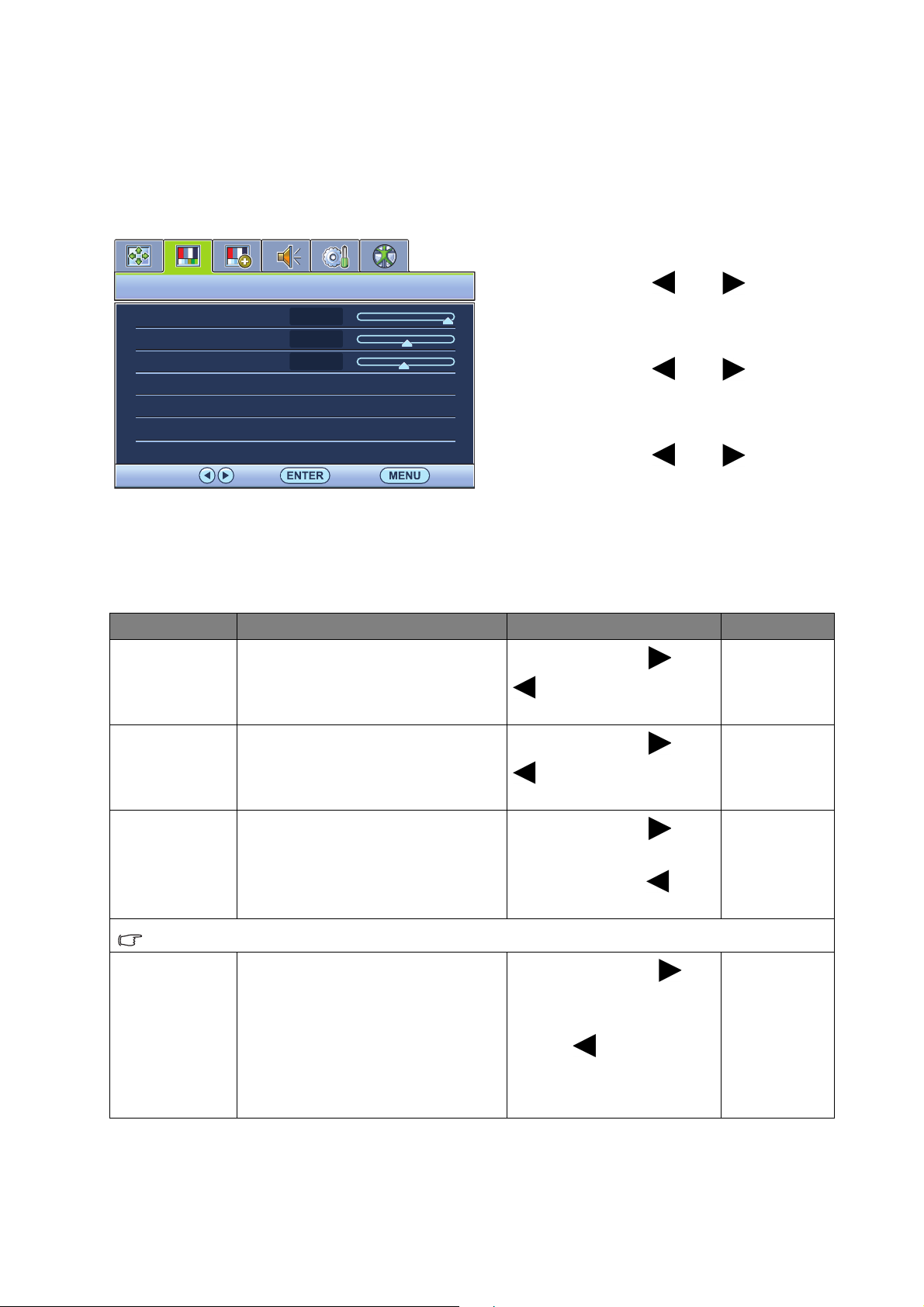
Nabídka OBRAZ
PICTURE
MODE:
Standard
Brightness
Contrast
Sharpness
Gamma
Color
100
50
3
SelectMove Back
2.2
Dostupné možnosti nabídky se mohou lišit podle vstupních zdrojů, funkcí a nastavení. Možnosti
nabídky, které nejsou k dispozici, budou zobrazeny šedě.
1. Stisknutím tlaítka MENU zobrazte hlavní
nabídku.
2. Stisknutím tlaítka nebo vyberte
položku OBRAZ a stisknutím tlaítka
ENTER pejdte do nabídky.
3. Stisknutím tlaítka nebo zvýraznte
položku nabídky a stisknutím tlaítka
ENTER ji vyberte.
4. Stisknutím tlaítka nebo provete
nastavení nebo výbr.
5. Chcete-li se vrátit do pedchozí nabídky,
stisknte tlaítko
MENU.
Položka Funkce Operace Rozsah
Jas Upraví rovnováhu mezi svtlými a
tmavými odstíny.
Stisknutím tlaítka nebo
nastavte vyšší nebo
0 až 100
nižší jas.
Kontrast Upraví rozdíl mezi tmavými a
svtlými body.
Stisknutím tlaítka nebo
nastavte vyšší nebo
0 až 100
nižší kontrast.
Ostrost Upraví zetelnost a viditelnost okraj
pedmt v obrazu.
Stisknutím tlaítka
nastavte ostejší zobrazení,
1 až 5
stisknutím tlaítka
nastavte mkí zobrazení.
Výše uvedené možnosti jasu, kontrastu a ostrosti jsou k dispozici pouze v režimu Standardní.
Gamma
(K dispozici,
pokud je Režim
obrazu
nastaven na
Standardní
nebo Eko)
Nastavte svítivost tónu. Výchozí
hodnota je 2,2 (standardní hodnota
pro Windows).
Stisknutím klávesy
zvýšíte hodnotu gamma
(tón ztmavne) a stisknutím
klávesy snížíte hodnotu
gamma (tón zesvětlá).
1,8 až 2,6
28 Nastavení monitoru
Page 29

Barva – stisknutím tlaítka ENTER pejdte do podnabídky Barva.
Tato nabídka Barva je k dispozici pouze v režimu Standardní.
Teplota barev Normální: Umožňuje zobrazovat
video a statické snímky v
přirozených barvách. Toto je
výchozí nastavení barev z výroby.
Namodralá: Dodává obrazu
studený barevný odstín a je
od výrobce přednastaveno na
standardní bílou barvu používanou
v počítačovém průmyslu.
Načervenalá: Dodává obrazu teplý
barevný odstín a je od výrobce
přednastaveno na standardní bílou
barvu zpráv v tisku.
Už. nast.: Kombinaci červené,
zelené a modré primární barvy lze
změnit tak, aby se změnil barevný
odstín obrazu. Jděte na následující
nabídky Červená, Zelená a
Modrá, chcete-li změnit nastavení.
Stisknutím tlačítka
nebo vyberte tuto
možnost.
Stisknutím tlačítka
nebo a tlačítka ENTER
vyberte možnost Červená,
Zelená nebo Modrá.
Potom pomocí tlačítka
Červená Vlastní nastavení barevného
Zelená
Modrá
odstínu obrazu.
Snížením úrovně jedné nebo více
barev se příslušným způsobem
sníží vliv těchto barev na barevný
odstín obrazu. (pokud budete
například snižovat úroveň modré
barvy, bude obraz postupně
nabývat nažloutlého odstínu.
Pokud snížíte úroveň zelené barvy,
bude mít obraz purpurový odstín.)
Odstín Nastaví stupeň toho, jak vnímáme
barvy.
Sytost Nastaví stupeň čistoty barev.
Obnovit barvu Obnoví ve vlastním nastavení
barev výchozí nastavení z výroby.
nebo změňte nastavení
barev.
Stisknutím tlačítka
nebo upravte hodnotu.
Stisknutím tlačítka
nebo upravte hodnotu.
Stisknutím tlačítka
nebo upravte hodnotu.
Stisknutím tlačítka
nebo změňte nastavení.
0 až 100
0 až 100
0 až 100
• ANO
• NE
Stisknutím tlaítka
MENU opuste podnabídku Barva.
29 Nastavení monitoru
Page 30

Nabídka OBRAZ – UPŘESNIT
PICTURE ADVANCED
MODE:
Standard
Picture Mode
Senseye Demo
Dynamic Contrast
Display Mode
Color Format
0
Standard
OFF
RGB
ENTER MENU
Exit
SelectMove
Dostupné možnosti nabídky se mohou lišit podle vstupních zdrojů, funkcí a nastavení. Možnosti
nabídky, které nejsou k dispozici, budou zobrazeny šedě.
1. Stisknutím tlačítka MENU zobrazte hlavní
nabídku.
2. Stisknutím tlačítka nebo vyberte
položku OBRAZ – UPŘESNIT a
stisknutím tlačítka ENTER přejděte do
nabídky.
3. Stisknutím tlačítka nebo
zvýrazněte položku nabídky a stisknutím
tlačítka ENTER ji vyberte.
4. Stisknutím tlačítka nebo proveďte
nastavení nebo výběr.
5. Chcete-li se vrátit do předchozí nabídky,
stiskněte tlačítko MENU.
Položka Funkce Operace Rozsah
Režim obrazu Umožňuje vybrat režim
obrazu, který je nejvhodnější
pro typ zobrazených obrazů.
• Standardní – pro základní
počítačové aplikace.
• Film – k přehrávání filmů.
Stisknutím tlačítka
nebo upravte
hodnotu.
• Standardní
• Film
• Foto
• sRGB
• Eko
• Foto – k zobrazení
statických obrázků.
• sRGB – používá se pro
věrnější podání barev pro
periferní zařízení jako jsou
tiskárny, architektura DSC
apod.
• Eko – pro úsporu elektrické
energie s nízkou spotřebou
díky minimálnímu jasu pro
všechny běžící programy.
30 Nastavení monitoru
Page 31

Demo Senseye
(k dispozici,
když je režim
obrazu
nastaven na
Film nebo
Foto)
Zobrazuje náhled obrazů v
režimu vybraném v nabídce
Režim obrazu. Obrazovka
bude rozdělena na dvě okna; v
levém okně jsou obrazy
zobrazeny ve standardním
režimu, zatímco v pravém
okně jsou obrazy zobrazeny
ve vybraném režimu.
Stisknutím tlačítka
nebo změňte
nastavení.
• ZAP.
• VYP.
Dynamický
kontrast
(k dispozici,
když je režim
obrazu
nastaven na
Film nebo
Foto)
Režim
zobrazení
Funkce má automaticky
detekovat šířený vstupní
obrazový signál a potom
vytvořit optimální kontrast.
Tato funkce je k dispozici
proto, aby umožnila
zobrazení jiného poměru
stran, než 5:4 bez
geometrického deformování.
• Overscan – Mírně zvětšuje
vstupní obraz. Tuto funkci
použijte k ukrytí okrajového
šumu, který se může
zobrazovat okolo obrazu.
• Celá – Plný - Změní měřítko
vstupního obrazu tak, aby
vyplnil obrazovku. Ideální
pro obrazy s poměrem stran
5:4.
• Poměr stran – Vstupní obraz
je zobrazen bez
geometrického deformování
s vyplněním co největší
plochy displeje.
Stisknutím tlačítka
ENTER vyberte tuto
možnost. Stisknutím
tlaítka nebo
upravte hodnotu.
Stiskem klávesy
nebo změníte
nastavení.
Možnosti pod
Režim zobrazení
se budou lišit podle
zdrojù vstupního
signálu.
0 až 5
Pokud pochází
signál ze zdroje
DVI nebo D-Sub a
vstupní obraz není
širokoúhlý:
• Celá
• Poměr stran
Nebo
Pokud pochází
signál ze zdroje
D-Sub (VGA
konvertovaný
z komponentního
signálu):
• Overscan
• Celá
• Poměr stran
31 Nastavení monitoru
Page 32

Formát barev Určuje barevný prostor
(RGB nebo YUV) na základě
následujícího rozpoznaného
videosignálu:
• D-Sub (VGA) z počítače:
Výchozí formát barev je
RGB.
• D-Sub (Component) z
videozařízení: Výchozí
formát barev je YUV.
Možná budete muset
nastavit formát barev rucne,
pokud se barvy na
obrazovce monitoru
nezobrazují rádne.
• DVI (pro modely se
vstupem DVI): Formát
barev je automaticky
nastaven na RGB.
Stisknutím tlačítka
ENTER vyberte tuto
možnost. Stisknutím
tlaítka nebo
upravte hodnotu.
• RGB
• YUV
32 Nastavení monitoru
Page 33
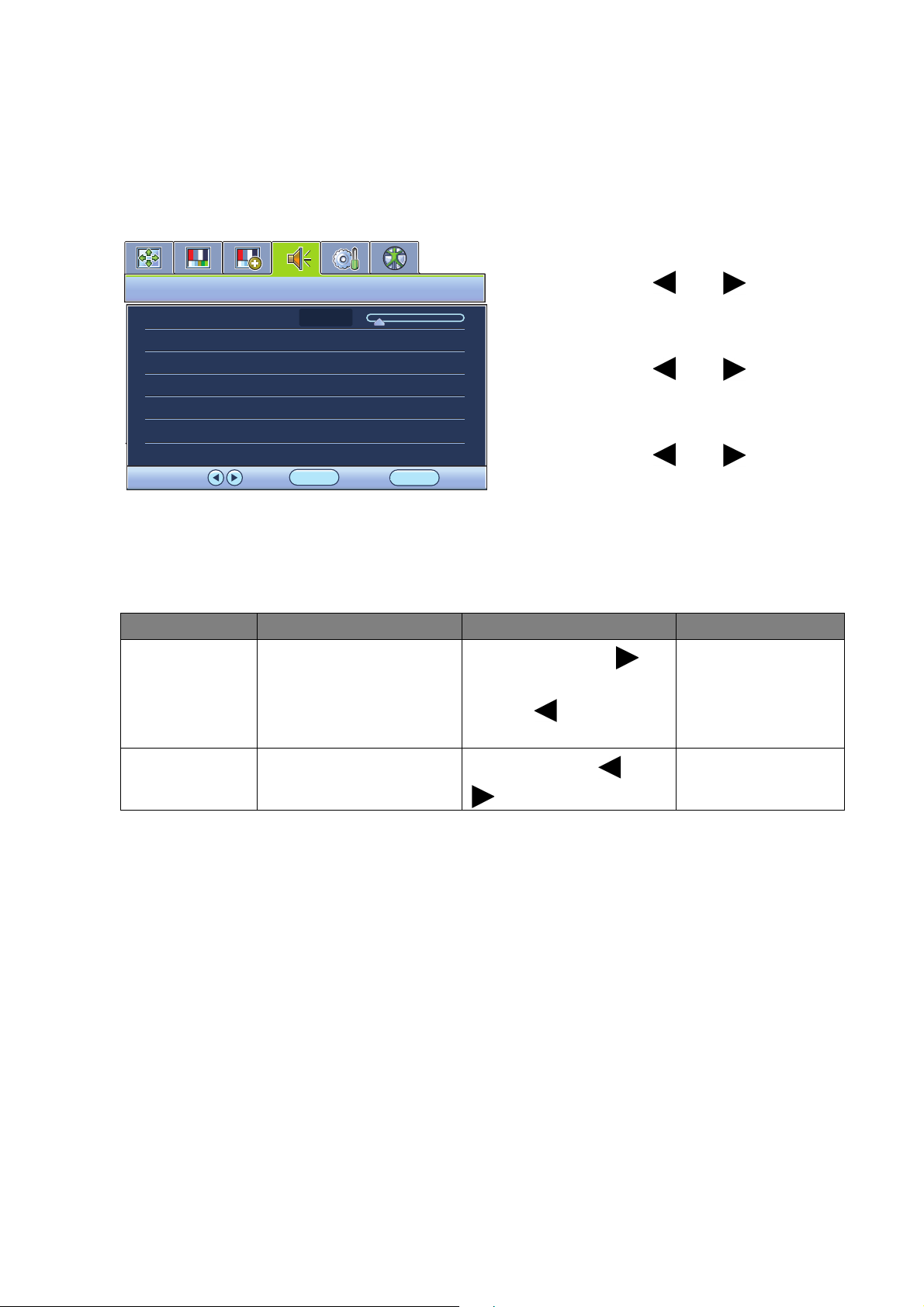
Nabídka AUDIO
Dostupné možnosti nabídky se mohou lišit podle vstupních zdrojů, funkcí a nastavení. Možnosti
nabídky, které nejsou k dispozici, budou zobrazeny šedě.
1. Stiskem klávesy MENU zobrazte hlavní
nabídku.
AUDIO
Volume
Mute
10
MODE:
OFF
Standard
2. Stiskem klávesy nebo vyberte
položku AUDIO a stiskem klávesy ENTER
přejděte do nabídky.
3. Stiskem klávesy nebo zvýrazněte
položku nabídky a stiskem klávesy
ENTER ji vyberte.
4. Stiskem klávesy nebo proveďte
ENTER
Select
MENU
BackMove
nastavení nebo výběr.
5. Chcete-li se vrátit do předchozí nabídky,
stiskněte klávesu
MENU.
Položka Funkce Operace Rozsah
Hlasitost Nastavuje hlasitost
Další stisk klávesy
0 ~ 100
zvýší hlasitost, a stisk
klávesy sníží
hlasitost.
Ztlumit Ztlumí audio vstup
Stiskem klávesy nebo
změníte nastavení.
• ZAP.
• VYP.
33 Nastavení monitoru
Page 34

Nabídka SYSTÉM
SYSTEM
MODE:
Standard
Input
OSD Settings
DDC/CI
Auto Power Off
Information
Custom Key
Reset All
Back
D-sub
OFF
Move
ENTER
Select
Dostupné možnosti nabídky se mohou lišit podle vstupních zdrojů, funkcí a nastavení. Možnosti
nabídky, které nejsou k dispozici, budou zobrazeny šedě.
1. Stisknutím tlaítka MENU zobrazte hlavní
nabídku.
2. Stisknutím tlaítka nebo vyberte
položku SYSTÉM a stisknutím tlaítka
ENTER pejdte do nabídky.
3. Stisknutím tlaítka nebo zvýraznte
položku nabídky a stisknutím tlaítka
ENTER ji vyberte.
4. Stisknutím tlaítka nebo provete
nastavení nebo výbr.
5. Chcete-li se vrátit do pedchozí nabídky,
stisknte tlaítko
MENU.
Položka Funkce Operace Rozsah
Vstup Pomocí této možnosti
můžete změnit vstup
Stiskem klávesy nebo
změníte nastavení.
• DVI
• D-Sub (VGA)
podle typu připojeného
videokabelu.
Pouze analogové
modely nemají k
dispozici funkci
Input (Vstup).
34 Nastavení monitoru
Page 35

Nastavení OSD – stisknutím tlaítka ENTER pejdte do podnabídky Nastavení OSD.
Jazyk Nastaví jazyk nabídky
OSD.
Stisknutím tlaítka nebo
upravte hodnotu.
• English
• Français
• Deutsch
• Italiano
• Español
• Polski
Pozice vodor. Upraví vodorovnou
polohu nabídky OSD.
Pozice svisl. Upraví svislou polohu
nabídky OSD.
Doba
zobrazení
Upraví dobu zobrazení
nabídky OSD.
Možnosti jazyka zobrazené v
nabídce OSD se mohou lišit
od možností uvedených
napravo podle produktu
dodávaného ve vaší oblasti.
Stisknutím tlaítka nebo
upravte hodnotu.
• 日本語
• Česky
• 繁體中文
• Magyar
• 简体中文
• SICG/BiH/
CRO
• Română
• Nederlands
• Русский
• Svenska
• Português
0 až 100
0 až 100
• 5 s
• 10 s
• 15 s
• 20 s
• 25 s
• 30 s
35 Nastavení monitoru
Page 36

Zámek OSD Zabrauje neúmyslné zmn
nastavení monitoru.
Stisknutím tlaítka nebo
upravte hodnotu.
Pokud je tato funkce
aktivována, budou
ovládací prvky nabídky
OSD a klávesové zkratky
vypnuty.
Chcete-li odemknout
nastavení OSD, pokud je
nabídka OSD zamčena,
přidržením tlačítka “MENU”
na 15 sekund zobrazte
položku “Zámek OSD” a
změňte nastavení. Případně
lze zpřístupnit všechny
ovládací prvky OSD pomocí
tlačítek nebo a
výběrem položky “NE” v
podnabídce “Zámek OSD”
nabídky “Nastavení OSD”.
Stisknutím tlacítka MENU opustte podnabídku Nastavení OSD.
DDC/CI* Umožňuje nastavení
monitoru prostřednictvím
softwaru v počítači.
Stisknutím tlačítka
vyberte tuto možnost.
Stisknutím tlaítka nebo
upravte hodnotu.
Automatické
vypnutí
Automaticky nastaví čas
pro vypnutí monitoru v
úsporném režimu.
Stisknutím tlačítka
vyberte tuto možnost.
Stisknutím tlaítka nebo
upravte hodnotu.
Informace Zobrazí aktuální
nastavení vlastností
monitoru.
ENTER
ENTER
• ANO
• NE
• ZAP.
• VYP.
• VYP.
• 10min.
• 20min.
• 30min.
• Vstup
• Aktuální
rozlišení
• Optimální
rozlišení
(nejlépe
pomocí
monitoru)
• Název modelu
Vlastní klávesa Nastaví funkce, které lze
otevřít pomocí vlastní
klávesy.
Po nastavení klávesy
stiskněte vlastní klávesu
vpravo dole na monitoru
Stisknutím tlačítka ENTER
vyberte tuto možnost.
Stiskem klávesy nebo
zvýrazněte položku nabídky a
stiskem klávesy ENTER ji
vyberte.
• Režim obrazu
• Hlasitost
• Inteligentní
připomínka
• Ztlumit
a otevře se nabídka
funkcí.
Obnovit vše Obnoví výchozí nastavení
režimu, barev a geometrie
Stiskem klávesy nebo
změníte nastavení.
• ANO
• NE
z výroby.
*DDC/CI, zkratka názvu technologie předávání zobrazovacích dat a příkazové rozhraní vyvinuté
normalizační asociací Video Electronics Standards Association (VESA). Technologie DDC/IC umožňuje
odesílání ovládacích příkazů monitoru prostřednictvím softwaru pro vzdálenou diagnostiku.
36 Nastavení monitoru
Page 37

Nabídka ERGONOMIE
ERGONOMICS
MODE:
Standard
Smart Reminder
Time Intervel (min.)
Duration (sec.)
OFF
20
5
ENTER MENU
Exit
SelectMove
Dostupné možnosti nabídky se mohou lišit podle vstupních zdrojů, funkcí a nastavení. Možnosti
nabídky, které nejsou k dispozici, budou zobrazeny šedě.
1. Stisknutím tlaítka MENU zobrazte hlavní
nabídku.
2. Stisknutím tlaítka nebo vyberte
položku
ENTER pejdte do nabídky.
3. Stisknutím tlaítka nebo zvýraznte
položku nabídky a stisknutím tlaítka
ENTER ji vyberte.
4. Stisknutím tlaítka nebo provete
nastavení nebo výbr.
5. Chcete-li se vrátit do pedchozí nabídky,
stisknte tlaítko MENU.
ERGONOMIE a stisknutím tlaítka
Položka Funkce Operace Rozsah
Inteligentní
připomínka
Určuje, zda se bude
zobrazovat místní zpráva s
připomínkou, abyste si
Stiskem klávesy nebo
změníte nastavení.
• ZAP.
• VYP.
šetřili zrak.
Časový
interval (min.)
Trvání (s) Nastaví dobu, po kterou
Nastaví interval
připomínací zprávy.
bude připomínací zpráva
na obrazovce.
Nebo pokud je
připomínací zpráva
zobrazena, skryjete ji
stisknutím libovolné
klávesy kromě tlačítka
napájení.
Stiskem klávesy nebo
změníte nastavení.
Stiskem klávesy nebo
změníte nastavení.
20 ~ 100
5 ~ 25
37 Nastavení monitoru
Page 38

7. Odstraňování závad
Často pokládané otázky (FAQ)
Obraz je rozmazaný:
Přečtěte si pokyny pod odkazem "Přizpůsobení rozlišení obrazovky" na disku CD, a pak zvolte
správné rozlišení, obnovovací cyklus a proveďte nastavení na základě těchto pokynů.
Jak používáte prodlužovací kabel VGA?
Na zkoušku prodlužovací kabel odpojte. Je nyní obraz ostrý? V opačném případě optimalizujte
obraz podle pokynů v kapitole "Přizpůsobení obnovovací frekvence obrazovky" pod odkazem
"Přizpůsobení rozlišení obrazovky". Určité rozmazání obrazu vlivem ztrát v prodlužovacím
kabelu je normální. Tyto ztráty můžete minimalizovat použitím kabelu s nižším odporem nebo
pomocí vestavěného zesilovače.
Vyskytuje se rozmazaný obraz pouze při nižších rozlišeních, než je nativní (maximální)
rozlišení?
Přečtěte si pokyny pod odkazem "Přizpůsobení rozlišení obrazovky" na disku CD. Zvolte
nativní rozlišení.
Je možno pozorovat chyby obrazových bodů (pixelů):
Jeden nebo několik obrazových bodů (pixelů) je stále černých, jeden nebo několik obrazových
bodů (pixelů) je stále bílých, jeden nebo několik obrazových bodů (pixelů) je stále červených,
zelených, modrých nebo jiné barvy.
Vy čistěte obrazovku monitoru.
Vypněte a znovu zapněte napájení.
Toto jsou pixely ve stále zapnutém nebo vypnutém stavu; jde o přirozenou vadu, která se
vyskytuje v technologii LCD.
Obraz má nesprávnou barevnost:
Má nádech do žluta, modra nebo do růžova.
Vyberte položky MENU > OBRAZ > Barva > Obnovit barvu a potom výbrem položky ANO v
okn se zprávou Upozornění obnovte výchozí nastavení barev z výroby.
Pokud obraz stále není v pořádku, a nabídka na obrazovce (OSD) rovněž nemá správné barvy,
znamená to, že ve vstupním signálu chybí jedna ze tří základních barev. Nyní prověřte konektory
na datovém (signálovém) kabelu. Pokud je nějaký kolík ohnutý nebo vylomený, obrat’te se
prosím na svého prodejce, u něhož získáte potřebnou podporu.
Není vidět žádný obraz:
Je indikace na displeji zobrazena zelenou barvou?
Pokud dioda LED svítí zeleně, a na obrazovce je zobrazena zpráva “Out of Range”, znamená to,
že používáte zobrazovací režim, který tento monitor nepodporuje, proto jej přepněte do některého
z podporovaných režimů. Přečtěte si kapitolu "Předvolené režimy zobrazení" pod odkazem
"Přizpůsobení rozlišení obrazovky".
Na obrazovce je patrný mírný stín ze zobrazeného statického obrazu:
Aktivujte funkci řízení spotřeby, aby počítač a monitor, pokud nejsou aktivně používány,
přešly do "režimu spánku" s nízkou spotřebou.
38 Odstraňování závad
Page 39

Použijte spořič obrazovky k zabránění vzniku otisku obrazu.
Je indikace na displeji zobrazena oranžovou barvou?
Pokud dioda LED svítí oranžově, je aktivní režim úspory energie. Stiskněte jakoukoli klávesu na
klávesnici počítače nebo posuňte myší. Pokud to nepomůže, zkontrolujte konektory datového
(signálového) kabelu. Pokud je nějaký pin ohnutý nebo vylomený, obrat’te se prosím na svého
prodejce, u něhož získáte potřebnou podporu.
Na dispIeji není zobrazena žádná indikace?
Zkontrolujte zásuvku sít’ového napájení, externí napájecí zdroj a sít’ový vypínač monitoru.
Obraz je zkreslený, bliká nebo poblikává:
Přečtěte si pokyny pod odkazem "Přizpůsobení rozlišení obrazovky" na disku CD a pak zvolte
správné rozlišení, obnovovací cyklus a proveďte nastavení na základě těchto pokynů.
Pokud používáte monitor s prirozeným rozlišením, bude obraz i presto deformován.
Obrazy z různých vstupních zdrojů se na monitoru mohou jevit deformované nebo protažené,
pokud jsou používáte jeho přirození rozlišení. Chcete-li dosáhnout optimálního zobrazení pro
každý typ vstupního zdroje, můžete použít funkci „
Režim zobrazení“ a nastavit pro vstupní
zdroje správný poměr stran. Viz také Režim zobrazení na strani 31, kde jsou uvedeny
podrobnosti.
Obraz je posunut jedním směrem:
Přečtěte si pokyny pod odkazem "Přizpůsobení rozlišení obrazovky" na disku CD, a pak zvolte
správné rozlišení, obnovovací cyklus a proveďte nastavení na základě těchto pokynů.
Ovládací prvky OSD jsou nepřístupné:
Chcete-li odemknout nastavení OSD, pokud je nabídka OSD zamčena, přidržením tlačítka
“MENU” na 15 sekund zobrazte položku “Zámek OSD” a změňte nastavení.
Případně lze zpřístupnit všechny ovládací prvky OSD pomocí tlačítek nebo a
výběrem položky “VYP.” v podnabídce “Zámek OSD” nabídky “Nastavení OSD”
(Nabídka SYSTÉM).
Z vestavěných reproduktorů není slyšet žádný zvuk:
Zkontrolujte, zda je řádně připojen Line In.
Zvyšte hlasitost (hlasitost může být ztlumena nebo příliš nízká).
Odpojte sluchátka a/nebo externí reproduktory. (Pokud jsou připojeny k monitoru, vestavěné
reproduktory jsou automaticky ztlumeny.)
Z připojených externích reproduktorů není slyšet žádný zvuk:
Odpojte sluchátka (pokud jsou připojeny k monitoru).
Zkontrolujte, zda je řádně připojen Line Out.
Pokud jsou externí reproduktory napájeny přes USB, zkontrolujte, zda je USB v pořádku.
Zvyšte hlasitost externích reproduktorů (hlasitost může být ztlumena nebo příliš nízká).
39 Odstraňování závad
Page 40

Potřebujete další pomoc?
Pokud problém přetrvává i po kontrole na základě uvedených pokynů, obrat’te se prosím na
prodejnu, kde jste přístroj zakoupili, nebo napište e-mailovou zprávu na adresu:
Support@BenQ.com.
40 Odstraňování závad
